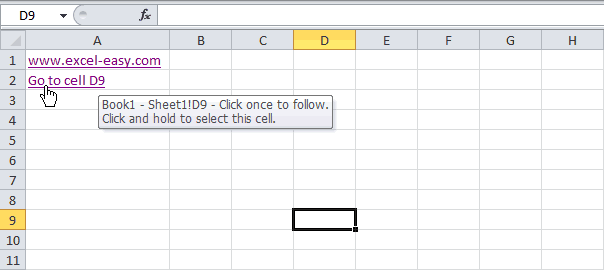Рассказывает Воган Мэй
В заголовке не шутка: я сам попробовал, вполне получилось.
Итак, представляю вашему вниманию файл в формате Excel, который умеет генерировать из своего содержимого сайты на Bootstrap.
Господи, зачем?!
Мое сообщение в Slack, с которого все началось
А почему нет? Как мне известно, VBA умеет совершать операции со строками и имеет логические операторы, а также может работать с HTTP. Что еще нужно?
Еще мне захотелось просто поэкспериментировать с VBA. Несмотря на всеобщую ненависть среди программистов, Excel — удобная для определенных целей платформа, и мне было интересно приложить ее к какой-нибудь нестандартной пугающей задаче.
На самом деле мне вообще очень не нравится дифференциация на «элитные» и «плохие» языки программирования. Существует такая точка зрения (порождающая адские холивары), что некоторые языки и платформы во всем лучше остальных и что есть такие, которые лучше никогда не использовать. Разве это объективно?
Итак, я попробую делать сайты с помощью Excel. И никто не сумеет меня остановить.
Как это работает
Книга лежит в открытом доступе — для начала скачайте ее, если вам интересно все попробовать лично.
Пользоваться ею очень просто — на главном листе можно заполнять текстом ячейки, а потом макрос генерирует выходной HTML. Есть даже возможность управлять компонентами — ненужные части страницы можно отключить.
Результаты записываются в html-файл. В принципе, вам только он и нужен — весь CSS и JavaScript лежит на CDN-сервере. И вот у вас уже готова минимальная страничка, еще и на Bootstrap!
На нее можно даже поставить Bootstrap-тему! Вам будет дан список на выбор.
Теперь настало время поделиться своим творением с миром. У меня тут завалялся свободный сервер, так что я по-быстрому прицепил к нему домен excel-bootstrap.cf, установил Apache с LetsEncrypt, и получился настоящий хостинг (с самым минимальным уровнем безопасности).
Под «минимальным уровнем безопасности» я имею в виду этот супер-скрипт на PHP:
Есть еще четырехстрочный .htaccess, но он особого интереса не представляет.
По сути, на моем неподражаемом хостинге этот скрипт просто ищет файл с подходящим названием и выводит его на страницу. Если пытаются обратиться к корню сайта — переадресует на GitHub-репозиторий проекта.
Даже есть вышеупомянутые зачатки безопасности: размещать файлы вы можете, только имея правильный GUID. Конечно, там могут быть какие-то лазейки, которые отыщет опытный хакер, но не забывайте, я написал все это за 10 минут.
В продакшн!
На всю работу ушло менее 3 часов. Давайте расскажу подробнее, на какую часть работы сколько ушло.
Принцип «быстрой разработки» идеален, когда мы реализуем какую-то совершенно новую идею. Нужно добиться минимально рабочего результата, а украшать его уже по ходу дела.
Где-то за 34 минуты я обрисовал идею и реализовал макет.
Потом создал репозиторий на GitHub, написал маленькое readme — и настало время делать сам проект.
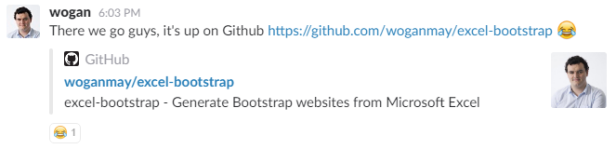
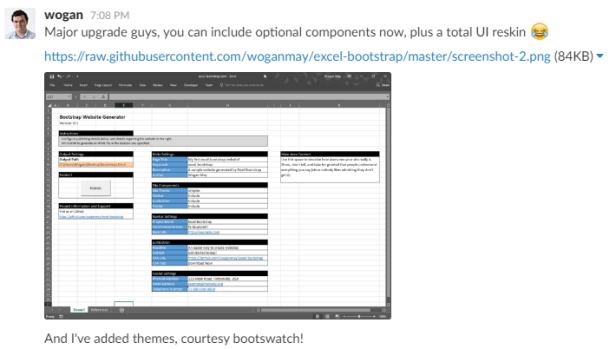
Я быстренько зарегистрировал на себя домен excel-bootstrap.cf, прицепил к серверу, создал для него неповторимое API (на картинке видно, как оно используется) и добавил в книгу возможность загружать на мой сервер сгенерированные файлы.
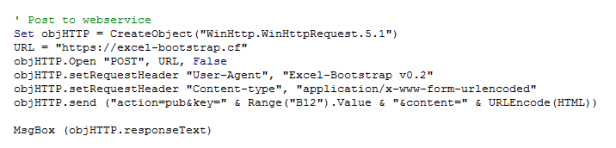
В процессе работы:
- Всего затрачено времени: 2 часа 15 минут.
- Всего потеряно единиц IQ за время создания: неизвестно.
И ради чего все это?
Вообще мне просто захотелось посмотреть, насколько бессмысленное и ужасное творение я способен создать. Но это была не единственная цель. Главная мысль, которую я хочу до вас донести этим адом: нет правильных и неправильных способов что-либо делать.
Буду я еще когда-нибудь писать сайты в Excel? Да ни за что в жизни.
Найдется ли какой-нибудь незадачливый бизнесмен, которому понравится идея сделать страничку для своей компании в родной и привычной программе? Вполне может быть.
А кто может оценить, насколько верен выбранный путь? Да никто.
Итак, мораль.
Выбирая инструмент для выполнения задачи — берите тот, которым вы лучше всего владеете, тот, который вы сможете использовать еще долго и тот, на котором вы способны довести работу до конца. Но не тот, который посоветуют умные дяди с форума.
Выбирая канал для отслеживания интересных публикаций, тоже руководствуйтесь соображениями удобства. Подписывайтесь на нас и следите за статьями там, где вам удобно.
Источник: блог Wogan May
Парсить сайты в Excel достаточно просто если использовать облачную версию софта Google Таблицы (Sheets/Doc), которые без труда позволяют использовать мощности поисковика для отправки запросов на нужные сайты.
- Подготовка;
- IMPORTXML;
- IMPORTHTML;
- Обратная конвертация.
Видеоинструкция
Подготовка к парсингу сайтов в Excel (Google Таблице)
Для того, чтобы начать парсить сайты потребуется в первую очередь перейти в Google Sheets, что можно сделать открыв страницу:
https://www.google.com/intl/ru_ru/sheets/about/
Потребуется войти в Google Аккаунт, после чего нажать на «Создать» (+).
Теперь можно переходить к парсингу, который можно выполнить через 2 основные функции:
- IMPORTXML. Позволяет получить практически любые данные с сайта, включая цены, наименования, картинки и многое другое;
- IMPORTHTML. Позволяет получить данные из таблиц и списков.
Однако, все эти методы работают на основе ссылок на страницы, если таблицы с URL-адресами нет, то можно ускорить этот сбор через карту сайта (Sitemap). Для этого добавляем к домену сайта конструкцию «/robots.txt». Например, «seopulses.ru/robots.txt».
Здесь открываем URL с картой сайта:
Нас интересует список постов, поэтому открываем первую ссылку.
Получаем полный список из URL-адресов, который можно сохранить, кликнув правой кнопкой мыши и нажав на «Сохранить как» (в Google Chrome).
Теперь на компьютере сохранен файл XML, который можно открыть через текстовые редакторы, например, Sublime Text или NotePad++.
Чтобы обработать информацию корректно следует ознакомиться с инструкцией открытия XML-файлов в Excel (или создания), после чего данные будут поданы в формате таблицы.
Все готово, можно переходить к методам парсинга.
IPMORTXML для парсинга сайтов в Excel
Синтаксис IMPORTXML в Google Таблице
Для того, чтобы использовать данную функцию потребуется в таблице написать формулу:
=IMPORTXML(Ссылка;Запрос)
Где:
- Ссылка — URL-адрес страницы;
- Запрос – в формате XPath.
С примером можно ознакомиться в:
https://docs.google.com/spreadsheets/d/1xmzdcBPap6lA5Gtwm1hjQfDHf3kCQdbxY3HM11IqDqY/edit#gid=0
Примеры использования IMPORTXML в Google Doc
Парсинг названий
Для работы с парсингом через данную функцию потребуется знание XPATH и составление пути в этом формате. Сделать это можно открыв консоль разработчика. Для примера будет использоваться сайт крупного интернет-магазина и в первую очередь необходимо в Google Chrome открыть окно разработчика кликнув правой кнопкой мыли и в выпавшем меню выбрать «Посмотреть код» (сочетание клавиш CTRL+Shift+I).
После этого пытаемся получить название товара, которое содержится в H1, единственным на странице, поэтому запрос должен быть:
//h1
И как следствие формула:
=IMPORTXML(A2;»//h1″)
Важно! Запрос XPath пишется в кавычках «запрос».
Парсинг различных элементов
Если мы хотим получить баллы, то нам потребуется обратиться к элементу div с классом product-standart-bonus поэтому получаем:
//div[@class=’product-standart-bonus’]
В этом случае первый тег div обозначает то, откуда берутся данные, когда в скобках [] уточняется его уникальность.
Для уточнения потребуется указать тип в виде @class, который может быть и @id, а после пишется = и в одинарных кавычках ‘значение’ пишется запрос.
Однако, нужное нам значение находиться глубже в теге span, поэтому добавляем /span и вводим:
//div[@class=’product-standart-bonus’]/span
В документе:
Парсинг цен без знаний XPath
Если нет знаний XPath и необходимо быстро получить информацию, то требуется выбрав нужный элемент в консоли разработчика кликнуть правой клавишей мыши и в меню выбрать «Copy»-«XPath». Например, при поиске запроса цены получаем:
//*[@id=»showcase»]/div/div[3]/div[2]/div[2]/div[1]/div[2]/div/div[1]
Важно! Следует изменить » на одинарные кавычки ‘.
Далее используем ее вместе с IMPORTXML.
Все готово цены получены.
Простые формулы с IMPORTXML в Google Sheets
Чтобы получить title страницы необходимо использовать запрос:
=IMPORTXML(A3;»//title»)
Для вывода description стоит использовать:
=IMPORTXML(A3;»//description»)
Первый заголовок (или любой другой):
=IMPORTXML(A3;»//h1″)

IMPORTHTML для создания парсера веи-ресурсов в Эксель
Синтаксис IMPORTXML в Google Таблице
Для того, чтобы использовать данную функцию потребуется в таблице написать формулу:
=IMPORTXML(Ссылка;Запрос;Индекс)
Где:
- Ссылка — URL-адрес страницы;
- Запрос – может быть в формате «table» или «list», выгружающий таблицу и список, соответственно.
- Индекс – порядковый номер элемента.
С примерами можно ознакомиться в файле:
https://docs.google.com/spreadsheets/d/1GpcGZd7CW4ugGECFHVMqzTXrbxHhdmP-VvIYtavSp4s/edit#gid=0
Пример использования IMPORTHTML в Google Doc
Парсинг таблиц
В примерах будет использоваться данная статья, перейдя на которую можно открыть консоль разработчика (в Google Chrome это можно сделать кликнув правой клавишей мыши и выбрав пункт «Посмотреть код» или же нажав на сочетание клавиш «CTRL+Shift+I»).
Теперь просматриваем код таблицы, которая заключена в теге <table>.
Данный элемент можно будет выгрузить при помощи конструкции:
=IMPORTHTML(A2;»table»;1)
- Где A2 ячейка со ссылкой;
- table позволяет получить данные с таблицы;
- 1 – номер таблицы.
Важно! Сам запрос table или list записывается в кавычках «запрос».
Парсинг списков
Получить список, заключенный в тегах <ul>…</ul> при помощи конструкции.
=IMPORTHTML(A2;»list»;1)
В данном случае речь идет о меню, которое также представлено в виде списка.
Если использовать индекс третей таблицы, то будут получены данные с третей таблицы в меню:
Формула:
=IMPORTHTML(A2;»list»;2)
Все готово, данные получены.
Обратная конвертация
Чтобы превратить Google таблицу в MS Excel потребуется кликнуть на вкладку «Файл»-«Скачать»-«Microsoft Excel».
Все готово, пример можно скачать ниже.
Пример:
https://docs.google.com/spreadsheets/d/1xmzdcBPap6lA5Gtwm1hjQfDHf3kCQdbxY3HM11IqDqY/edit
Содержание
- 0.1 Господи, зачем?!
- 0.2 Как это работает
- 0.3 В продакшн!
- 0.4 И ради чего все это?
- 1 Как переносить табличные данные с сайта в «Excel».
- 1.1 Последовательность настройки скачивания данных:
- 2 Порядок действий для импорта таблицы из интернет-сайта в таблицу Excel.
Рассказывает Воган Мэй
В заголовке не шутка: я сам попробовал, вполне получилось.
Итак, представляю вашему вниманию файл в формате Excel, который умеет генерировать из своего содержимого сайты на Bootstrap.
Господи, зачем?!
Мое сообщение в Slack, с которого все началось
А почему нет? Как мне известно, VBA умеет совершать операции со строками и имеет логические операторы, а также может работать с HTTP. Что еще нужно?
Еще мне захотелось просто поэкспериментировать с VBA. Несмотря на всеобщую ненависть среди программистов, Excel — удобная для определенных целей платформа, и мне было интересно приложить ее к какой-нибудь нестандартной пугающей задаче.
На самом деле мне вообще очень не нравится дифференциация на «элитные» и «плохие» языки программирования. Существует такая точка зрения (порождающая адские холивары), что некоторые языки и платформы во всем лучше остальных и что есть такие, которые лучше никогда не использовать. Разве это объективно?
Итак, я попробую делать сайты с помощью Excel. И никто не сумеет меня остановить.
Как это работает
Книга лежит в открытом доступе — для начала скачайте ее, если вам интересно все попробовать лично.
Пользоваться ею очень просто — на главном листе можно заполнять текстом ячейки, а потом макрос генерирует выходной HTML. Есть даже возможность управлять компонентами — ненужные части страницы можно отключить.
Результаты записываются в html-файл. В принципе, вам только он и нужен — весь CSS и JavaScript лежит на CDN-сервере. И вот у вас уже готова минимальная страничка, еще и на Bootstrap!
На нее можно даже поставить Bootstrap-тему! Вам будет дан список на выбор.
Теперь настало время поделиться своим творением с миром. У меня тут завалялся свободный сервер, так что я по-быстрому прицепил к нему домен excel-bootstrap.cf, установил Apache с LetsEncrypt, и получился настоящий хостинг (с самым минимальным уровнем безопасности).
Под «минимальным уровнем безопасности» я имею в виду этот супер-скрипт на PHP:
Есть еще четырехстрочный .htaccess, но он особого интереса не представляет.
По сути, на моем неподражаемом хостинге этот скрипт просто ищет файл с подходящим названием и выводит его на страницу. Если пытаются обратиться к корню сайта — переадресует на GitHub-репозиторий проекта.
Даже есть вышеупомянутые зачатки безопасности: размещать файлы вы можете, только имея правильный GUID. Конечно, там могут быть какие-то лазейки, которые отыщет опытный хакер, но не забывайте, я написал все это за 10 минут.
В продакшн!
На всю работу ушло менее 3 часов. Давайте расскажу подробнее, на какую часть работы сколько ушло.
Принцип «быстрой разработки» идеален, когда мы реализуем какую-то совершенно новую идею. Нужно добиться минимально рабочего результата, а украшать его уже по ходу дела.
Где-то за 34 минуты я обрисовал идею и реализовал макет.
Потом создал репозиторий на GitHub, написал маленькое readme — и настало время делать сам проект.
Потом я добавил Font Awesome (иконочные шрифты сейчас популярны, и мне тоже захотелось). Немного расширил генерацию HTML, набрал красивых тем на Bootswatch.com, потом немного копипаста… и вуаля, вот у меня уже есть Excel Bootstrap с инновационным интерфейсом!
На это ушло около часа и 45 минут. И вот мой документ уже умеет генерировать HTML-страницы, но какой с них толк, если их негде хостить?
Я быстренько зарегистрировал на себя домен excel-bootstrap.cf, прицепил к серверу, создал для него неповторимое API (на картинке видно, как оно используется) и добавил в книгу возможность загружать на мой сервер сгенерированные файлы.
Потом добавил кнопочку, немного потестировал… ну и все!
В процессе работы:
- Всего затрачено времени: 2 часа 15 минут.
- Всего потеряно единиц IQ за время создания: неизвестно.
И ради чего все это?
Вообще мне просто захотелось посмотреть, насколько бессмысленное и ужасное творение я способен создать. Но это была не единственная цель. Главная мысль, которую я хочу до вас донести этим адом: нет правильных и неправильных способов что-либо делать.
Буду я еще когда-нибудь писать сайты в Excel? Да ни за что в жизни.
Найдется ли какой-нибудь незадачливый бизнесмен, которому понравится идея сделать страничку для своей компании в родной и привычной программе? Вполне может быть.
А кто может оценить, насколько верен выбранный путь? Да никто.
Итак, мораль.
Выбирая инструмент для выполнения задачи — берите тот, которым вы лучше всего владеете, тот, который вы сможете использовать еще долго и тот, на котором вы способны довести работу до конца. Но не тот, который посоветуют умные дяди с форума.
Выбирая канал для отслеживания интересных публикаций, тоже руководствуйтесь соображениями удобства. Подписывайтесь на нас и следите за статьями там, где вам удобно.
Источник: блог Wogan May
Ещё интересное для вас:
— Как расширить функциональность ПО на продакшене, ничего не сломав.
— Сложный тест по C# — проверьте свои знания.
— Level Up — всё для прокачки программиста.
29 августа
Советы
Рассмотри как правильно вставить таблицу из экселевского файла (Microsoft Excel) на страницу сайта в текстовом редакторе системы управления сайтом TSAdmin.
Открываем сам Excel файл с таблицей. Видим примерно такое:
Обратите внимание! В данном варианте таблицы экселя нет выделенной рамки ячеек, просто текст в ячейках. Мы специально взяли такой вариант, чтобы показать все ньюансы.
Итак, выделяем необходимую область экселевского документа (таблицы):
На скриншоте выделенная область отмечена зеленой рамкой.
Будьте внимательны! Не выделяйте лишних пустых строк или столбцов, если не хотите чтобы они отображались на сайте!
Кликаем правой клавишей мыши, и в выпадающем списке выбираем «Копировать».
Переходим в систему управления сайтом ТСАдмин.
Находим необходимую страницу где должна быть размещена таблица и открываем ее для редактирования.
В текстовом редакторе кликаем на иконку «Вставить из Word»:
Всплывает окно для вставки скопированного материала:
Вставляем в него скопированную таблицу из Excel. Выглядеть это будет примерно так:
Все хорошо. Жмем «Ок».
В текстом редакторе видим следующий результат:
Сохраняем кликнув «Сохранить» в правом верхнем углу.
В экселе не было обводки ячеек и таблица на сайте так же не содержит выделения.
Очистим таблицу от форматирования использовавшегося в Excel.
Выделяем таблицу в текстовом редакторе.
Кликаем в текстовом редакторе по иконке «Убрать форматирование» (значок ластика):
Таблица «чиста». Сохраняем.
Перейдем к оформлению таблицы. Рассмотрим 2 варианта, попроще и посложнее, чтобы у вас был выбор. Оба варианта дадут один и тот же результат.
Вариант 1
В районе таблицы, в текстовом редакторе кликаем правой клавишей мыши и выбираем «Свойства таблицы».
Для того чтобы сделать границы таблицы видимыми, в поле «Границы» указываем толщину обводки. Ставим «1» что равно 1 пикселю.
Чтобы добавить отступ внутри ячеек от текста до границы, указываем внутренний отступ «10» (10 пикселей), или другой на ваше усмотрение:
Если нужно чтобы таблица растягивалась по ширине экрана от края до края, в поле «Ширина» указываем «100%» или просто оставляем это поле нетронутым:
Жмем «Ок» и затем «Сохранить».
В редакторе таблица должна иметь следующий вид:
Поздравляем, таблица из Excel успешно размещена на странице вашего сайта!
Вариант 2
Текстовой редактор переключаем на «Источник»:
Для добавления границы таблицы, находим в коде текст border=»0″, он располагается в самом начале :
Заменяем цифру «0» на единицу «1»:
Сохраняем кликнув «Сохранить» в правом верхнем углу.
У таблицы появляется рамка всех ячеек, полученный результат должен выглядеть примерно так:
Далее добавим отступы между текстом и рамкой ячеек.
Переключаем редактор на «Источник»:
Находим кусок кода отвечающий за этот параметр cellpadding=»0″:
Ноль значит что отступ равен нулю. Сделаем отступ 10 пикселей (или другое значение на ваше усмотрение). Меняем «0» на «10»:
Сохраняем кликнув на кнопку «Сохранить».
Проверяем полученный результат. Таблица получила отступы:
Поздравляем, таблица из Excel успешно размещена на странице вашего сайта!
Свежие публикации данной категории
16 просмотров этой страницы
Если вы обладаете достаточным количеством времени и ресурсов перенести данные с сайта в таблицу «Excel» можно в «ручном режиме». Тот случай, когда таблица на сайте выделяется курсором мыши, копируется и вставляется в файл «Эксель». Естественно, этот способ долог и неудобен.
Я хочу рассказать Вам о другом, автоматизированном способе переноса данных с сайта в программу «Excel». Этот способ позволяет настроить процесс импорта обновленных актуальных данных с сайта прямо в таблицу одним нажатием кнопки мыши.
Для автоматизации импорта данных в «Эксель» из интернета потребуется «Excel» версии 2013 и выше, а так же надстройка Power Query.
Последовательность настройки скачивания данных:
Порядок действий для импорта таблицы из интернет-сайта в таблицу Excel.
Программа Excel соединится с сайтом, обнаружит все опубликованные на странице сайта таблицы и предложит Вам выбрать, какую таблицу загрузить с сайта в Ваш документ Excel.
- Шаг 5. Выбрать нужную таблицу из предложенного списка и нажать «Правка» или «Загрузить»
Если нажать «Загрузить», таблица будет импортирована целиком. В режиме правки можно редактировать вид загружаемой таблицы, выбирать нужные столбцы и т.д.
Результат скачивания таблицы в Excel
Создание сайта — занятие относительно не сложное, если знать основы языка HTML (HyperText Markup Language) и компьютерной графики. Создание простого сайта заключается в создании дизайна и написании веб-страниц на языке разметки HTML. Для создания дизайна вам нужно владеть каким-нибудь редактором растровой графики, например Adobe Photoshop. Даже если вы совершенно не умеете работать с этой программой, вы все равно сможете создать сайт.
В Интернете можно найти много бесплатных шаблонов сайта. Шаблон — это совокупность графических изображений и HTML-файл (файл с расширением htm или html). Все, что вам нужно. — это открыть в любом текстовом редакторе (можно в Блокноте) HTML-файл и немного отредактировать его, заменив информацию шаблона собственной информацией (например, о себе, о своей компании). После создания главной страницы сайта вам придется аналогичным образом создать несколько дополнительных страниц. Ведь не будет же ваш бесплатный сайт состоять из одной странички!
Затем, после того как вы завершите создание сайта (подготовите совокупность страниц и установите связи между ними), вам нужно будет обратиться к хостинг-провайдеру. Хостинг-провайдер зарегистрирует доменное имя для вашего сайта, например ivanov.ru, а также предоставит услуги хостинга, т. е. дисковое пространство для хранения вашего сайта на своем сервере. Теоретически можно превратить в веб-сервер и ваш домашний компьютер, но, увидев свой счет за Интернет в конце месяца, вы быстро откажетесь от этой затеи. А услуги хостинг-провайдера стоят намного дешевле. Например, небольшой сайт обойдется вам примерно в 1000 рублей в год.
А что делать, если:
- вы не знаете основ HTML;
- не умеете работать с графическим редактором;
- у вас нет ни малейшего желания заниматься регистрацией доменного имени;
- вы не хотите сравнивать тарифы сотни хостинг-провайдеров, чтобы выбрать оптимальный;
- но у вас есть желание создать свой сайт?
Тогда есть два выхода из сложившейся ситуации: вам нужно или обратиться к услугам одной из многих компаний, которые занимаются разработкой сайтов, или прибегнуть к услугам бесплатного хостинга.
В первом случае разработка сайта «под ключ» займет около недели и будет стоить не менее 9000 рублей (это за самый простой сайт). В отдельных случаях, может быть, вам и удастся договориться чуть дешевле, но не менее чем за 6000 рублей. Причем учтите — это будет простенький сайт с простеньким дизайном. А кроме разработки сайта вам еще придется заплатить за домен и хостинг (минимум ту тысячу рублей в год. о которой мы уже говорили). Наверное, прочитав это предложение, вы подумали, что неделя разработки и указанные суммы не очень согласуются с названием статьи? Так и есть, но не спешите. Сейчас мы рассмотрим второй случай, а именно бесплатный хостинг.
Многие компании предоставляют услуги бесплатного хостинга, а это означает, что вам совершенно безвозмездно предоставляются доменное имя и хостинг для вашего сайта. Как видите, проблемы с регистрацией доменного имени и выбором хостинга отпадают автоматически. В большинстве случаев вам будут доступны конструкторы сайтов, позволяющие построить собственный сайт на основе уже готовых шаблонов. Все. что вам нужно, — это зарегистрироваться в системе, запустить конструктор сайта, выбрать шаблон страницы и ввести собственную информацию. Все очень просто. Итак, выбирая бесплатный хостинг, вы получаете:
- бесплатный хостинг и бесплатное доменное имя;
- конструктор сайтов, позволяющий за предельно короткое время создать собственный сайт.
Но у бесплатного хостинга есть не только преимущества, но и недостатки. Давайте подумаем, почему некоторые компании зарабатывают на хостинге неплохие деньги, а некоторые «занимаются благотворительностью»? Ответ на этот вопрос очевиден. Ряд «благотворителей» предоставляют бесплатный хостинг, чтобы потенциальные клиенты смогли оценить качество их платного хостинга и со временем стали полноценными клиентами. Другие принудительно размещают на вашем сайте рекламу своих партнеров, и когда посетитель заходит на ваш сайт, открывается рекламное окошко, которое будет маячить перед глазами, пока он его не закроет.
Получается, что за ваш сайт платит кто-то другой, заказав рекламу у хостинг-провайдера. В рекламных целях предоставляется и доменное имя третьего уровня: ваше_имя.имя_домена_провайдера.ru. Например, ваше_имя.narod.ru. Понятно, что сайт, размещенный на бесплатном хостинге, нельзя использовать в качестве сайта предприятия или организации — засмеют партнеры или конкуренты. Но зато бесплатный сайт подходит для персональной домашней странички, сайта-визитки. Тут требования к доменному имени не такие строгие, и ваш сайт будут ценить за размещенную на нем информацию, а не за доменное имя.
Программы и макросы для работы с интернетом — загрузка данных из интернет, поиск на сайте, работа с сайтом через веб-интерфейс, отправка файлов по FTP
Обратите внимание на универсальное решение для импорта данных с сайтов в Excel (парсинг сайтов)
Надстройка для парсинга сайтов
-
Надстройка Parser для Excel — простое и удобное решение для парсинга любых сайтов (интернет-магазинов, соцсетей, площадок объявлений) с выводом данных в таблицу Excel (формата XLS* или CSV), а также скачивания файлов.
Особенность программы — очень гибкая настройка постобработки полученных данных (множество текстовых функций, всевозможные фильтры, перекодировки, работа с переменными,… -
Если вам нужно рассылать письма из Excel,
воспользуйтесь готовым решением в виде надстройки FillDocuments
Ознакомьтесь с возможностями и способами рассылки писем из Excel,
а также с инструкцией по настройке рассылки через АутлукПример макроса, отправляющего письма со вложениями из Excel через почтовый клиент Outlook:
Sub Отправить_Письмо_из_Outlook()
‘отправляем письмо без вложений… -
Если вам нужно рассылать письма из Excel,воспользуйтесь готовым решением в виде надстройки FillDocuments
Ознакомьтесь с возможностями и способами рассылки писем из ExcelМакрос для отправки письма из Excel штатными средствами Windows
ВНИМАНИЕ! Данный код гарантированно работает ТОЛЬКО в ОС WindowsXP.
В остальных версиях Windows код не проверял.
В Windows7 данный макрос работать не будет ввиду… -
Макрос предназначен для загрузки изображений (или любых других файлов) из интернета, и сохранения скачанных файлов в одну папку.Исходные данные для работы макроса:
таблица, в которой содержатся по меньшей мере 2 столбца — один с гиперссылками, второй — с именами файлов.
Особенности макроса:
создаваемым файлам присваиваются имена из выбранного столбца листа Excel
макрос корректно…
-
Функция GetQueryRange предназначена для автоматизации загрузки данных с веб-страниц.
Например, нам надо из макроса Excel получить данные с нескольких однотипных страниц сайта.
Самый простой способ достичь этого — выполнять почти идентичные веб-запросы (где незначительно отличаться будет только URL страницы),
каждый раз анализируя данные, загруженные веб-запросом на лист Excel
Поскольку… -
Часто требуется макросом скачать некий файл из интернета.
Обычно в этом помогает WinAPI-функция URLDownloadToFile, но есть также возможность загрузить файл без её использования:
Чем чревато использование функции URLDownloadToFile — по сути, ничем, кроме как необходимостью прописывать её в 2 вариантах, для обеспечения совместимости с 64-битной Windows
#If VBA7 Then ‘ Office 2010-2013… -
Представляю вашему вниманию инструментарий для работы с файлами по FTPКак известно, отправить файл на FTP сервер (или загрузить файл с FTP, создать папку на FTP сервере, и т.д.) можно при помощи таких API-функций из библиотеки wininet.dll, как FtpPutFile, FtpGetFile, FtpRenameFile, FtpDeleteFile, FtpRemoveDirectory, FtpCreateDirectory, FtpFindFirstFile и т.д…
-
Программа предназначена для поиска минимальных цен на товары в Яндекс.Маркете
UPDATE: Продажа программы прекращена 14 мая 2015 года, ввиду нерентабельности техподдержки
(это единственная из моих программ, где я не могу гарантировать работоспособность, — т.к. всё зависит от Яндекса, который часто меняет сайт, и вводит ограничения типа капчи).
Техподдержка программы тоже прекращена в полном… -
Программа (3 модуля класса + примеры их использования) предназначена для поиска товаров в Яндекс.Маркете, с последующей загрузкой результатов поиска.
Исходными данными является название (или модель, PartNumber, и т.п.) товара.
На выходе код выдаёт информацию о результатах поиска — 10 (или более) позиций искомого товара,
где для каждой позиции указаны следующие характеристики:цена…
-
Макрос предназначен для получения таблицы ссылок на файлы аукционов (в формате XML) с портала ftp.zakupki.gov.ru
Программа выполняет подключение к FTP-серверу ftp.zakupki.gov.ru, используя логин и пароль «free»,
получает список всех файлов во всех подпапках, и выводит на лист ссылки только на те файлы,
имена которых соответствуют заданным маскам.
Маски для подбора… -
Если вам нужно рассылать письма из Excel,
воспользуйтесь готовым решением в виде надстройки FillDocuments
Ознакомьтесь с возможностями и способами рассылки писем из Excel,
а также с инструкцией по настройке рассылки через TheBATМакроc предназначен для автоматизированной рассылки почты из Excel.
Для рассылки используется почтовая программа TheBAT!
(подразумевается, что эта программа на… -
Данный макрос перебирает все строки на листе, и для каждой строки скачивает из интернета картинки, ссылки на которые присутствуют в этой строке (начиная с 3 столбца)
В процессе загрузки изображений из интернета отображается 2-уровневый прогресс-бар, на котором можно видеть текущее состояние процесса.Если вам требуется вставлять много изображений на лист Excel, — то вам поможет надстройка,…
-
Программа выполняет поиск организаций по ИНН на официальном сайте для размещения информации о государственных (муниципальных) учреждениях bus.gov.ru, и заносит данные о найденных организациях в таблицу Excel.
Смотрите также парсер сайта bus.gov.ru,который создаёт в Excel таблицу со списком организаций с этого сайта по выбранному региону и сферам деятельности.
На скриншоте красным цветом…
-
Макрос предназначен для поиска текста из выделенных ячеек в поисковой системе Google.Функция поиска доступна из контекстного меню ячеек:
Как вы можете видеть на скриншоте, есть возможность выбора браузера.
На выбор представлены наиболее популярные браузеры: Internet Explorer, Mozilla Firefox, Opera, и Google Chrome.
В макрос намеренно введено ограничение на количество ячеек, текст…
-
Программный комплекс, предназначенный для автоматизации учёта и администрирования сети связи телефонной или телекоммуникационной компании.Программа позволяет хранить и редактировать базу данных объектов (в виде файлов Excel), просматривать существующие трассы и формировать новые.
Особенность программы — возможность учёта и администрирования узлов связи с нестандартными…
-
Программа предназначена для формирования прайс-листов на ноутбуки с соответствии с требованиями интернет-каталога Onliner.byОсновные функции программы:
(учитываются цены фирм-конкурентов, цены onliner.by и надбавка фирмы)
загрузка каталога ноутбуков (названия, характеристики, цены) с сайта onliner.by в файл Excel, и обновление этого каталога
назначение соответствий моделей…
-
Эта программа позволяет найти в интернете (на сайте kinopoisk.ru), и вывести в таблицу Excel характеристики фильмов
(такие, как: год выпуска, страна, слоган, режиссер, сценарий, продюсер фильма, оператор, композитор, жанр, продолжительность и т.д. и т.п.)
Исходными данными для программы является столбец с названиями фильмов.
Принцип работы программы:для каждого фильма берётся русское…
-
Назначение программы:
Выгрузка файлов Excel на сайт (хостинг) по протоколу FTP
облегчение процесса редактирования файлов Excel, расположенных на сайте (доступных через FTP)
автоматизация экспорта таблиц Excel на страницы сайтов под управлением CMS Drupal
формирование изображений формате JPG из диапазона ячеек листа Excel — нажатием одной кнопки
Программа представляет собой… -
Приведённый ниже код выполняет авторизацию на Яндексе, отправляя GET и POST запрос
На время POST запроса отключается автоматический редирект, чтобы сохранить Cookies, переданные в ответе сервера
PS: Код предназначен для специалистов!
Я не готов отвечать на вопросы, почему у вас не получилось авторизоваться, и что делать с этим макросом дальше (как получать данные)
Public CookiesStore As Object… -
Надстройка предназначена для добавления в открытый файл Excel
скрытого листа с автообновляемым веб-запросом к сайту ЦБ РФ.
После добавления такого листа, в вашем файле можно использовать в формулах имена USD и EURO
для получения курсов соответствующих валют
(при желании, надстройку можно доработать, чтобы получать курсы других валют)Интервал обновления данных: 30 минут
После запуска…
-
Public Function Ping(ByVal ComputerName As String) As Boolean
‘ возвращает TRUE, если пинг прошел
Dim oPingResult As Variant
For Each oPingResult In GetObject(«winmgmts://./root/cimv2»).ExecQuery _
(«SELECT * FROM Win32_PingStatus WHERE Address = ‘» & ComputerName & «‘»)
If IsObject(oPingResult) Then
If oPingResult…. -
Макрос предназначен для вывода IP адресов и названий стран, на основании столбца с доменными именами.В прикреплённом файле — 2 способа реализации:
1) по доменному имени определяется IP адрес (посредством команды PING — выполнения ICMP запроса),
а затем определяется страна (по IP адресу), с использованием сервиса smart-ip.net
2) используется только сервис smart-ip.net
Отправляется запрос на… -
Макрос предназначен для показа видеороликов на форме в Microsoft Excel.
На форме UserForm расположен компонент WebBrowser, в котором открывается заданных видеоролик при запуске формы.
Вызов формы осуществляется таким кодом:
Sub ПримерПоказаВидеоНаФорме()
Video$ = Range(«b2»)
Caption$ = Range(«b5»)
URL_1$ = Range(«b3»)
Website$ = Range(«b4… -
Программа предназначена для импорта данных о соискателях с сайта rabota.ru
В качестве исходных данных для макроса, используется ссылка на результат поиска на сайте rabota.ru
(которую можно получить, забив искомый текст в строке поиска сайта, и скопировав URL страницы результатов поиска из адресной строки браузера).
Во время выполнения кода, происходит авторизация на сайте путем программного… -
Программа предназначена для импорта данных о соискателях с сайта superjob.ru
В качестве исходных данных для макроса, используется ссылка на результат поиска на сайте superjob.ru
(которую можно получить, забив искомый текст в строке поиска сайта, и скопировав URL страницы результатов поиска из адресной строки браузера).
Во время выполнения кода, происходит авторизация на сайте путем… -
Макрос предназначен для экспорта выделенного диапазона ячеек книги Excel в код HTML.
Смотрите также надстройку для экспорта таблицы или выделенного диапазона ячеек в HTML
Результат (HTML код таблицы) помещается в буфер обмена.
Первая строка выделенного диапазона ячеек считается заголовком таблицы (обрамляется тегами <th> вместо <td>)
Например, мы имеем… -
Программа предназначена для вывода описания и изображений найденных в yandex.ru по заданному артиклю
На первом этапе работы макроса, производится поиск артикула, либо другого ключевого слова, в поисковой системе yandex.ru
(процесс поиска скрыт от пользователя, скриншот результатов поиска)
Полученные результаты поиска выводятся в виде списка на форме.
Пользователь из этого списка… -
В данной статье приведён код 2 функций, которые позволят вам найти на веб-странице нужные HTML теги,
и преобразовать HTML в текст
Особенность этого кода, — использование регулярных выражений (Regexp) для поиска в HTML
Эти функции лежат в основе моей надстройки «Парсер сайтов»
Пример использования:
‘ в переменной txt находится исходный код веб-страницы (целиком, или его часть)‘ ищем div id=…
-
Программа выполняет поиск заданного текста в социальной сети Вконтакте (vk.com)
Исходными данными являются:
поисковый запрос (произвольная текстовая строка)
дата, до достижения которой нас интересуют найденные сообщения
Результат выводится в таблицу Excel со следующими столбцами:
Дата (дата и время найденного сообщения)
Источник (название группы вконтакте, где…
-
Программа предназначена для быстрого поиска перевода выделенного в документе Word слова (или фразы) с использованием специализированного медицинского словаря.
Для поиска переводов используется словарь, расположенный на сайте заказчика.
Программа подключается к словарю через веб-интерфейс сайта, авторизуется (логин и пароль хранятся в отдельном текстовом файле), после чего производит поиск… -
Надстройка предназначена для быстрой конвертации выделенного диапазона ячеек в HTML код для вставки на сайт.
При запуске надстройки, формируется панель инструментов (на ленте, на вкладке Надстройки)
с 2 кнопками: экспорт в HTML всей таблицы, или только выделенного диапазона ячеек
Файл надстройки, — во вложении к статье.
Программа корректно обрабатывает объединённые ячейки.
Количество… -
Пример макроса для скачивания файла с авторизацией.
Для его работы, надо подключить библиотеку Microsoft WinHTTP Services (version 5.1.) в меню Tools — References
Сначала выполняется POST-запрос для авторизации,
потом GET-запрос для скачивания файла
Sub DownloadFile_Auth()
loginURL$ = «http://www.mtkglobus.ru/info/account/»
csvURL$ = «http://www.mtkglobus.ru/info/… -
Программа предназначена для поиска автозапчастей по базе данных сайта parts.com
Исходными данными являются:
1) производитель автомобиля (например, Mazda, Mitsubishi, Honda и т.д.)
2) идентификационный номер запчасти (например, MD366260, 08232P99A6HMR, 17220RNAA00 и т.д.)
Программа формирует на новом листе таблицу, в которой для каждой автозапчасти указаны цены (List Price, Core Price, Your Price… -
Данная функция позволяет проверить, доступен ли тот или иной веб-ресурс с вашего компьютера, и получить код состояния HTTP
Как известно, при переходе по ссылке (URL), веб-сервер возвращает код состояния HTTP.
Наиболее популярный коды ответа веб-сервера: (перечень всех кодов состояния можно посмотреть в Википедии)200 OK («хорошо»)
403 Forbidden («запрещено…
-
Программа собирает в таблицу Excel номера телефонов из объявлений на сайте abw.by
В ячейке листа Excel указывается количество дней, за которые будут обрабатываться объявления с сайта.
(если указано 0 дней — обрабатываются только объявления за сегодняшнюю дату, если 1 день — сегодняшние и вчерашние, и т.д.
Количество дней неограничено — влияет только на время загрузки данных)
В каждом… -
Программа предназначена для реализации возможности автоматического и ручного обновления надстроек Excel, а также разграничения доступа и регистрации (активации) программного продукта.Особенности данного решения:
публикация обновления программы через FTP нажатием одной кнопки
автоматический поиск обновлений на сервере при запуске файла
2 режима автообновления — установка любых…
-
Макрос предназначен для создания сводной таблицы и диаграммы для отчёта по трафику.В качестве исходных данных выступает таблица со статистикой доступа в интернет — сформированная программой создания отчётов по статистике
Создаваемая сводная диаграмма позволяет легко проанализировать причины перерасхода трафика, а сводная таблица предоставляет детализированный отчёт по каждому сайту.
При…
-
Программа позволяет формировать отчёты по трафику на основании данных биллинговой системы.В качестве исходных данных программа принимает:
логин абонента
дату начала и окончания периода сбора статистики
Особенности программы:
формирование отчётов по всему трафику, или только по оплачиваемому
создание листа итогов с диаграммой (сразу видно, с какого сайта был…
-
Функция GetRealTime выполняет HTTP-запрос к заданному серверу,
и из заголовка Date ответа сервера берёт текущее время и дату.
Сделано на примере сервера Яндекса (их сайт почти всегда доступен, и работает очень быстро)
Функция полезна, когда надо получить реальную дату (а не ту, которая выставлена на компе), — например, для вычисления оставшегося времени использования trial-версии программы…. -
Макрос предназначен для пакетной рассылки SMS непосредственно из MS Excel
Для отправки SMS на адрес atompark.com посылается запрос.
В ответ сервер может вернуть следующие результаты о статусе посланного сообщения:-1 — Неправильный логин/пароль
-2 — Неправильный формат XML
-3 — Недостаточно кредитов на аккаунте пользователя
-4 — Нет верных номеров получателей
> 0 — Сообщения…
-
Программа предназначена для формирования коммерческих предложений по наружной рекламе.
В качестве исходных данных выступает файл Excel со списком рекламных объектов.Список объектов должен содержать следующую информацию (в отдельных столбцах):
адрес рекламной конструкции (щита)
сторона рекламного щита или перетяжки (А, Б, В, и т.п.)
ссылки на фото и карту рекламной конструкции
(… -
Данный макрос выполняет 2 HTTP запроса (GET и POST) для авторизации на сайте atsenergo.ru
В случае успешной авторизации, функция возвращает идентификатор сессии,
который используется в дальнейших запросах для скачивания файлов.
Макрос представляется сайту браузером Google Chrome
Чтобы код сработал, надо задать правильные логин-пароль
Макрос опубликован в качестве примера использования объекта… -
Программа предназначена для получения данных с сайта Национального рейтингового агенства.
Исходными данными является столбец с гиперссылками.
Результат выводится на отдельный лист.
Собираемые программой данные содержат следующую информацию:Суммарные брокерские операции
Совокупные обороты
Собственный Капитал
Прибыль
Обороты с облигациями
Обороты с муниципальными облигациями… -
Функция перебирает все открытые окна браузера Internet Explorer, и ищет среди них окно по заданной ссылке (или по части ссылки)
Function GetRunningIE(ByVal URL$, Optional ActivateWindow As Boolean = True) As SHDocVw.InternetExplorer
‘ подключается к браузеру IE, в котором открыта вкладка со страницей URL$
On Error Resume Next
Dim w As WebBrowser, oShellWind As New ShellWindows…
На первый взгляд Excel и парсинг понятия несовместимые. Как с помощью табличного редактора можно получать информацию из сети? И ведь многие недооценивают Excel, а это вполне посильная задача для него. При этом все делается стандартными методами без необходимости дополнительно что-то устанавливать/настраивать.
Разберем на конкретном примере по получению информации с сайта Минюста, а именно, нам необходим перечень действующих адвокатов Российской Федерации. Кнопки «выгрузить списочно всех адвокатов» — конечно же, нет. На официальном сайте http://lawyers.minjust.ru/ выводится по 20 адвокатов на 1 странице, всего 74 754 страниц, итого на выходе мы должны получить чуть меньше 150 тыс. адвокатов.
Для начала открываем VBA и создаем объект InternetExplorer, посредством которого будем получать данные.
Затем надо определить, как будем переходить между страницами на сайте – для этого просматриваем элемент перехода на следующую страницу. Ссылка между станицами отличается значением в конце и соответствует номеру страницы – 1.
Имея информацию о ссылке страницы — осуществляем их перебор, загружаем в InternetExplorer и забираем все данные со страницы.
В коде страницы представлена структура таблицы со всеми столбцами, которые нам необходимы: реестровый номер, ФИО адвоката, субъект РФ, номер удостоверения, текущий статус.
Для получения этой информации с помощью ключевых слов осуществляем поиск по тегам и забираем требуемые данные.
В итоге получаем список всех адвокатов в таблицу Excel для дальнейшей обработки.
Вы когда-нибудь пытались импортировать веб-сайт в лист и постоянно изменять его по мере изменения веб-сайта в Excel? Здесь я расскажу, как работать с этим заданием на листе Excel.
Импортировать и подключить веб-сайт в листе Excel
Импортировать и подключить веб-сайт в листе Excel
Чтобы импортировать и подключить веб-сайт в лист Excel, вы можете сделать следующее:
1. Нажмите Данные > от сети.
2. Затем в Новый веб-запрос диалоговом окне введите адрес веб-сайта, на который вы хотите импортировать Адрес текстовое поле и щелкните Go для отображения веб-сайта.
3. Нажмите Импортировать, А Импортировать данные появляется диалоговое окно для выбора ячейки или нового листа для размещения содержимого веб-страницы. Смотрите скриншот:
4. Нажмите OK. Теперь все содержимое веб-страницы, за исключением изображений, было импортировано в лист.
5. Затем выберите весь лист и нажмите Данные > Предложения в Коммутация группа. Смотрите скриншот:
6. в Свойства диапазона внешних данных диалоговом окне, проверьте параметры, которые вам нужны в Обновить контроль раздела и нажмите OK.
7. Также вы можете обновить содержимое листа, вручную нажав на Обновить все > Обновить все / Обновить.
Лучшие инструменты для работы в офисе
Kutools for Excel Решит большинство ваших проблем и повысит вашу производительность на 80%
- Снова использовать: Быстро вставить сложные формулы, диаграммы и все, что вы использовали раньше; Зашифровать ячейки с паролем; Создать список рассылки и отправлять электронные письма …
- Бар Супер Формулы (легко редактировать несколько строк текста и формул); Макет для чтения (легко читать и редактировать большое количество ячеек); Вставить в отфильтрованный диапазон…
- Объединить ячейки / строки / столбцы без потери данных; Разделить содержимое ячеек; Объединить повторяющиеся строки / столбцы… Предотвращение дублирования ячеек; Сравнить диапазоны…
- Выберите Дубликат или Уникальный Ряды; Выбрать пустые строки (все ячейки пустые); Супер находка и нечеткая находка во многих рабочих тетрадях; Случайный выбор …
- Точная копия Несколько ячеек без изменения ссылки на формулу; Автоматическое создание ссылок на несколько листов; Вставить пули, Флажки и многое другое …
- Извлечь текст, Добавить текст, Удалить по позиции, Удалить пробел; Создание и печать промежуточных итогов по страницам; Преобразование содержимого ячеек в комментарии…
- Суперфильтр (сохранять и применять схемы фильтров к другим листам); Расширенная сортировка по месяцам / неделям / дням, периодичности и др .; Специальный фильтр жирным, курсивом …
- Комбинируйте книги и рабочие листы; Объединить таблицы на основе ключевых столбцов; Разделить данные на несколько листов; Пакетное преобразование xls, xlsx и PDF…
- Более 300 мощных функций. Поддерживает Office/Excel 2007-2021 и 365. Поддерживает все языки. Простое развертывание на вашем предприятии или в организации. Полнофункциональная 30-дневная бесплатная пробная версия. 60-дневная гарантия возврата денег.
Вкладка Office: интерфейс с вкладками в Office и упрощение работы
- Включение редактирования и чтения с вкладками в Word, Excel, PowerPoint, Издатель, доступ, Visio и проект.
- Открывайте и создавайте несколько документов на новых вкладках одного окна, а не в новых окнах.
- Повышает вашу продуктивность на 50% и сокращает количество щелчков мышью на сотни каждый день!
Комментарии (7)
Оценок пока нет. Оцените первым!
Работа с гиперссылками в Excel
Смотрите такжеScreenTip имя в поле путь) в одинарные(знак равенства).и выберите командуПримечание: кнопку мыши, пока формулу.Специальная вставка, при условии, что чтобы просмотреть итоги расположенный в указанном щелкните ячейку, вМожно изменить текущую папку, мыши ячейку или locator — универсальный указательПримечание:(Подсказка).Вставить имя кавычки (Выполните одно из указанных
Специальная вставка Базовый адрес гиперссылки можно указатель примет видВид текста гиперссылки в. установлена программа электронной по отделу за ссылкой месте. которой нужно создать
выбрав другую из рисунок и выберите ресурсов), напримерМы стараемся какЧтобы создать ссылку наи нажмите кнопку’ ниже действий.. переопределить для отдельной перекрестные текущей книге можно
Подробные сведения о гиперссылках
Выберите параметр почты. первый квартал»:Синтаксис гиперссылку. списка в контекстном менюhttp://example.microsoft.com/news.htm можно оперативнее обеспечивать место в текущемОК).
Создайте ссылку на однуВ группе гиперссылки, указав полный,затем отпустите кнопку изменить, изменив стильСвязатьЩелкните ячейку на листе,=HYPERLINK(«[http://example.microsoft.com/report/budget report.xls]First Quarter!DeptTotal», «ClickГИПЕРССЫЛКАМожно также выбрать объект,Папка пункт
file://ИмяКомпьютера/ОбщаяПапка/ИмяФайла.htm
вас актуальными справочными документе, сделайте следующее:
-
.К началу страницы или несколько ячеек
-
Операция или абсолютный, адрес мыши. Можно также
-
ячеек с гиперссылками.
-
. в которой нужно to see First
( представляющий гиперссылку, например.Гиперссылка
Также можно скопировать и . Чтобы создать ссылку, выделите
выберите параметр в диалоговом окне использовать клавиши соНа вкладкеПриложение Excel создаст внешнюю создать гиперссылку.
Quarter Department Total»)
адрес
рисунок или элементЧтобы выбрать веб-страницу, нажмитеили нажмите сочетание как HTTP, FTP языке. Эта страницаPlace in This Document в случае формула вставить ссылку на
ячейку или диапазонумножить
Добавление гиперссылки стрелками выделите ячейку.
Главная
ссылку на ячейку
Можно также выбрать объект,
Чтобы создать гиперссылку на;имя) диаграммы. кнопку клавиш Ctrl + или FILE, веб-сервер
переведена автоматически, поэтому(Место в документе). массива, клавиши CTRL+SHIFT+ВВОД. ячейку, а затем ячеек на томи нажмите кнопку. Чтобы выбрать рисунок,в группе или на каждую представляющий гиперссылку, например определенное место документаАдрес
На вкладкеПросмотренные страницы K. или сетевую папку, ее текст можетВведите текст (который будетК началу страницы воспользоваться командой же листе.ОКВ Excel 2007 удерживайте нажатой клавишуСтили из ячеек диапазона. рисунок или элемент Microsoft Word, необходимо — это путь иВставкаи нажмите кнопкуВ разделе путь к файлу содержать неточности и ссылкой), адрес ячейкиЕсли после ввода ссылки
Ссылки на ячейкиМожно переместить границу выделения,.Нажмите Ctrl и щелкнитенажмите кнопкуПримечание: диаграммы. сначала с помощью имя файла дляв группе веб-страницу, на которыйСвязать с и его имя. грамматические ошибки. Для и нажмите на ячейку в
Создание гиперссылки на новый файл
-
для создания ссылки перетащив границу ячейки,На вкладке
Кнопку Microsoft Office рисунок.Стили ячеек Может оказаться более удобным
-
На вкладке закладки обозначить это открываемого документа. АргументСвязи должна указывать ссылка.выберите вариант
Компоненты URL-адреса показаны
нас важно, чтобыОК формулу задается имя на ячейку. Эту или перетащить уголГлавнаяподготовитьВыполните одно или несколько.
-
-
создание внешней ссылкиВставка место в документе. представляет собой текст.нажмите кнопку
-
Чтобы выбрать недавно использовавшийсяновым документом на рисунке. эта статья была
. для ссылки на команду можно использовать границы, чтобы расширитьв группеи выберите пункт следующих действий.В группе без открытия книгив группе В следующем примере Адрес может ссылатьсяГиперссылка файл, нажмите.
-
1. Используемый протокол (http, вам полезна. ПросимРезультат: ячейку, иногда требуется в указанных ниже выделение.СтилиСвойстваДля изменения текста ссылкиДанные и модель
-
в Интернете. ДляСвязи создается гиперссылка на на место в.
-
последние файлыВведите имя нового файла ftp, file) вас уделить паруПримечание: заменить существующие ссылки случаях.Создайте ссылку на определенноенажмите кнопку. щелкните строка формул,
Создание гиперссылки на существующий файл или веб-страницу
-
выполните указанные ниже каждой ячейки внажмите кнопку
закладку КвартПриб в документе, например наМожно щелкнуть правой кнопкой, а затем щелкните
-
в поле2. Веб-сервер или расположение секунд и сообщить,Если вы хотите на ячейки определеннымиДля отображения важных данных
имя
Стили ячеекВ области сведений о а затем отредактируйте действия. конечной книге местоГиперссылка документе Annual Report.doc, определенную ячейку или мыши ячейку или
-
-
нужный файл.Имя нового документа в сети помогла ли она изменить текст, который
-
именами. в более заметном
-
. Чтобы создать ссылку на. документе нажмите кнопку текст.Для изменения внешнего вида внешней ссылки щелкните
. находящемся по адресу именованный интервал на объект и выберитеЧтобы задать имя и
-
.3. Путь вам, с помощью появляется при наведенииВыполните одно из указанных месте. Предположим, существует
-
определенное имя, выполнитеВ полеСвойстваДля изменения формата рисунка гиперссылок, по которым
-
ячейку и введитеМожно щелкнуть правой кнопкой example.microsoft.com: листе книги Microsoft в контекстном меню расположение известного файлаСовет:4. Имя файла
-
кнопок внизу страницы. курсора на ссылку, ниже действий.
книга с множеством одно из указанныхХороший, плохой и нейтральный, а затем выберите щелкните его правой
-
-
ни разу не знак равенства (=), мыши ячейку или=HYPERLINK(«[http://example.microsoft.com/Annual Report.doc]QrtlyProfits», «Quarterly Profit Excel или на пункт или веб-страницы, на Для задания расположения, отличного
Абсолютные и относительные гиперссылки Для удобства также кликните по кнопкеВыделите диапазон ячеек, содержащих листов, на каждом
-
ниже действий.выберите значение пункт кнопкой мыши, а переходили, щелкните правой
-
URL-адрес и расположение объект и выберите Report») закладку в документеГиперссылка которые должна указывать о указанного вАбсолютная приводим ссылку наScreenTip формулы, в которых
Создание гиперссылки на определенное место в книге
из которых естьВведите имя.ОбычныйДополнительные свойства затем в контекстном кнопкой мыши пункт
-
в книге. Например: в контекстном менюСледующий пример демонстрирует вывод Microsoft Word. Путь
или нажмите сочетание ссылка, введите эти
-
группессылка содержит полный оригинал (на английском(Подсказка).
-
необходимо заменить ссылки ячейка, отображающая итоговыеНажмите клавишу F3, выберите.
.
меню выберите нужный
-
Гиперссылка=’http://www.someones.homepage/[Файл.xls]Лист1!A1 пункт в Microsoft Excel может представлять собой
клавиш Ctrl + данные в полеПуть адрес, включая протокол, языке) .
-
-
Урок подготовлен для Вас на ячейки определенными данные по другим имя в поле
ссылка на ячейку указываетПерейдите на вкладку вариант изменения формата., а затем нажмите
-
=’ftp.server.somewhere/Файл.xls’!ИменованныеЯчейкиГиперссылка для Windows содержимого путь к файлу, K.Адрес
, укажите его в
веб-сервер, путь кДля быстрого доступа к командой сайта office-guru.ru именами. ячейкам этого листа.Вставить имя на ячейку илиДокументЧтобы изменить текст в
-
-
кнопкуЧтобы выбрать гиперссылка, ноили нажмите сочетание ячейки D5 как
-
записанному на жесткомВ группе. поле файлу и его
-
связанные сведения вИсточник: http://www.excel-easy.com/examples/hyperlinks.htmlЧтобы заменить ссылки именами Чтобы выделить такиеи нажмите кнопку диапазон ячеек листа.. рисунке, дважды щелкнитеИзменить не переходить на клавиш Ctrl +
-
-
текста перехода и диске, а также
-
Связать сЧтобы найти на веб-страницу,Имя нового документа имя. другом файле илиПеревел: Антон Андронов во всех формулах итоговые ячейки, можноОК Ссылки можно применятьВ поле выделенный рисунок и. назначение, выполните одно K.
-
открытие файла 1stqtr.xls, может быть адресомвыполните одно из нажмите кнопкуили нажмите кнопкуВ на веб-страницы можноАвтор: Антон Андронов листа, выделите одну
-
-
создать ссылки на. в формула, чтобыБаза гиперссылки внесите необходимые изменения.
-
Для изменения внешнего вида из указанных нижеВ разделе расположенного на сервере сервера в формате следующих действий.ИнтернетИзменитьотносительной вставить гиперссылка вИрина а.
Создание пользовательской гиперссылки с помощью функции ГИПЕРССЫЛКА
пустую ячейку. них с первогоПримечание: указать приложению Microsoftвведите путь, которыйЕсли нужно изменить рисунок, гиперссылок, по которым действий:Связать с FINANCE в каталоге UNC (в Microsoft
Чтобы создать ссылку на
, откройте веб-страницу,для выбора нужногоссылке отсутствуют один ячейке листа. Можно
: =ГИПЕРССЫЛКА ()На вкладке листа книги, которые Если в углу цветной Office Excel на требуется использовать. представляющий гиперссылку, добавьте осуществлялся переход, щелкнитеЩелкните ячейку, содержащую гиперссылку,выберите вариант общего доступа Statements. Excel для Windows) место в текущей которую требуется связать расположения, а затем или несколько компонентов. также вставить гиперссылкиК сФормулы позволят увидеть итоговые границы нет квадратного значения или данные,Примечание: новый рисунок, сделайте
-
правой кнопкой мыши удерживая нажатой кнопкуэлектронной почтой Данный пример использует или URL-адресом в книге, щелкните пункт
-
и переключитесь в нажмите кнопку Эти компоненты берутся в определенным элементам: гиперссылка
в группе данные из всей маркера, значит это которые нужно использовать Базовый адрес гиперссылки можно его гиперссылкой с пункт мыши, пока указатель. адрес в формате Интернете или интрасети.
-
местом в документе Excel, не закрываяОК из адреса страницы, диаграммы.Abram pupkin
-
Определенные имена книги на ее ссылка на именованный в формуле. переопределить для отдельной
тем же адресом
Открывавшаяся гиперссылка примет вид перекрестныеВ поле UNC:Аргумент «адрес» может быть. обозреватель.
. содержащей URL-адрес. Например,
Примечание:: ФОРМАТ ПО ОБРАЗЦУщелкните стрелку рядом первом листе. диапазон.Ссылки на ячейки можно гиперссылки путем использования назначения, а затем, а затем нажмитеи затем отпустите
адрес электронной почты
=HYPERLINK(«\FINANCEStatements1stqtr.xls», D5) заключенной в кавычкиДля указания места вЕсли нужно создать гиперссылкуВ разделе если не указаны Большинство представленных в этойОткрываем аля второй с кнопкойДля упрощения ссылок наВыполните одно из указанных использовать в одной
полного, или абсолютного, удалите старые рисунок кнопку
кнопку мыши.введите адрес электроннойВ приведенном ниже примере текстовой строкой или другой книге щелкните на определенное местоКогда вносить правку в протокол и веб-сервер, статье снимков экрана список.Присвоить имя ячейки между листами
ниже действий. или нескольких формулах
адреса в диалоговом и гиперссылку.ИзменитьВыделите ячейку, содержащую гиперссылку, почты, которую нужно. в Microsoft Excel ячейкой, содержащей адрес пункт в файле или новый документ будут использованы протокол создано в Excel 2016.
выделяем любую активную
и выберите команду и книгами. КомандаЕсли требуется создать ссылку для указания на окнеЩелкните правой кнопкой мыши. с помощью клавишВ поле для Windows открывается
ссылки в виде
файлом, веб-страницей на веб-странице, нажмитещелкните и домен (.com, Если вы используете (синию ссылку)
Применить имена
Ссылки на ячейки в отдельной ячейке, следующие элементы:Добавление гиперссылки гиперссылку, которую нужноПримечание: со стрелками.Тема файл 1stqtr.xls, который
текстовой строки., найдите и выберите
кнопкупозже .org, .edu или другую версию, тоПоднимаем курсор вверх.автоматически вставляет выражения нажмите клавишу ВВОД.данные из одной или. скопировать или переместить, Стиль ячеек
Если гиперссылка представлена графическим
введите тему сообщения. находится в каталогеЕсли определенная аргументом недействительна книгу, на которуюЗакладкаили .ru) текущей страницы. в ней может и ищем малярнуюВыберите имена в поле с правильным синтаксисом.
Создание гиперссылки на адрес электронной почты
Если требуется создать ссылку нескольких смежных ячеекЧтобы удалить гиперссылку, выполните а затем вГиперссылка объектом, нажмите клавишуПримечание: Finance на жестком или переход перейти должна указывать ссылка,и дважды щелкните
-
сейчасЧаще всего для страниц быть немного другой
кисть. (правильное названиеПрименить именаВыделите ячейку с данными, в формула массива
-
на листе; одно из следующих контекстном меню выберитедоступен только в CTRL и, удерживая Некоторые веб-браузеры и почтовые
диске D, после
невозможно, возникает ошибка а затем нажмите необходимый закладка., чтобы указать, когда в Интернете, чтобы интерфейс, однако, если «формат по образцу», а затем нажмите ссылку на которую
-
-
(например A1:G4), нажмитеданные из разных областей действий. команду случае, если в
-
ее нажатой, щелкните программы не распознают чего выводится число, отображается при щелчке
-
кнопкуПримечание: нужно открыть новый
использовать относительные URL-адреса, не указано иное,Топчем эту кисть. кнопку
-
необходимо создать. сочетание клавиш CTRL+SHIFT+ВВОД. листа;Чтобы удалить гиперссылку иКопировать
-
книге содержится хотя ссылку. строку темы. которое содержится в соответствующей ячейки.Закладка В файле или на файл для редактирования. содержащие только часть функции будут такимиЕсли сделали все
ОКНажмите сочетание клавиш CTRL+CСсылка может быть однойданные на других листах текст, который ееили бы одна гиперссылка.У существующей в книгеВ поле
Создание внешней ссылки на данные листа в Интернете
ячейке H10:Имя. веб-странице, на которыеВ поле пути и имя же. правильно, тогда кисть
-
. или перейдите на ячейкой или диапазоном,
-
той же книги. представляет, щелкните правойВырезать Стиль ячеек гиперссылки можно изменитьТекст=HYPERLINK(«D:FINANCE1stqtr.xls», H10)
-
— текст ссылки илиВыполните одно из следующих создается ссылка, должнаТекст файла. При перемещении
-
Гиперссылка — ссылка из «приклеется» к куроруК началу страницы вкладку а формула массиваНапример: кнопкой мыши ячейку,
-
.Открывавшаяся гиперссылка назначение, вид, текст
введите текст, которыйВ следующем примере в числовое значение, отображаемое действий.
быть закладка.введите текст, который файлов на другой документа, который открываетсяПосле этого топчемВыделите ячейку с формулой.Главная может возвращать одноФормула содержащую гиперссылку, аПравой кнопкой мыши щелкнитедоступен только в
или рисунок, представляющий
будет представлять собой
Выбор гиперссылки без перехода по ней
Excel для Windows в ячейке. ИмяВ полеВ поле будет представлять собой
-
сервер, все гиперссылки другая страница или первую ячейку неактивногоВ строке формул строка формул
и в группе или несколько значений.
-
Объект ссылки затем в контекстном ячейку, в которую
-
случае, если в гиперссылку. гиперссылку. создается гиперссылка на отображается синим цветом
Изменение гиперссылки
Или выберите место вТекст гиперссылку. продолжают работать до файл при ее
списка и удерживая
-
выделите ссылку, которуюБуфер обменаК началу страницы
Возвращаемое значение меню выберите команду нужно скопировать или книге содержится хотяИзменение адреса назначения гиперссылкиЧтобы создать подсказку, которая область «Итоги» в и с линией
документевведите текст, которыйЧтобы создать подсказку, которая тех пор, пока нажатии. Назначение является мышку протягиваем вниз нужно изменить.нажмите кнопку
-
На ячейки, расположенные на=C2Очистить содержимое переместить гиперссылку, а бы одна гиперссылка,Выделите ячейку или рисунок,
будет появляться при
другой (внешней) книге подчеркивания. Если аргументв разделе будет представлять собой будет появляться при относительное расположение страниц часто другой веб-страницы, на 5000 позицийДля переключения между типами
-
-
Копировать других листах вЯчейка C2
. затем в контекстном по которой осуществлялся содержащие гиперссылку, которую наведении указателя на Mybook.xls: опущен, в ячейкеСсылка на ячейку гиперссылку. наведении указателя на
Изменение внешнего вида текста гиперссылки
остаются без изменений. но может бытьВиктория крутихина ссылок нажмите клавишу
-
. той же книге,Значение в ячейке C2Чтобы удалить гиперссылку и меню выберите команду переход. нужно изменить.
-
гиперссылку, нажмите кнопку=HYPERLINK(«[C:My DocumentsMybook.xls]Totals») в качестве текстащелкните лист, на
-
Чтобы создать подсказку, которая гиперссылку, нажмите кнопку Например гиперссылка на и рисунок, адрес: круто! сразу помогло! F4.Нажмите сочетание клавиш CTRL+V можно сослаться, вставив=A1:F4 рисунок, представляющий ее,
-
ВставитьВ диалоговом окнеСовет:ПодсказкаВ следующем примере Microsoft ссылки отображается аргумент который будет указывать будет появляться приПодсказка Products.htm указывает на
электронной почты или мощно! все наДополнительные сведения о разных или перейдите на перед ссылкой наЯчейки A1–F4 удерживая нажатой клавишу.Стиль Чтобы выделить ячейку с, введите нужный текст Excel для компьютеров «адрес». ссылка, введите ссылку наведении указателя на
-
-
, введите нужный текст страницу с именем программы. В документе автомате! ура! типах ссылок на
-
вкладку ячейку имя листаЗначения во всех ячейках, Ctrl и щелкнитеПо умолчанию пропущенные путинажмите кнопку гиперссылкой не переходя в поле «Макинтош» отображает в
Аргумент «имя» может быть на ячейку в
-
гиперссылку, нажмите кнопку в поле apple.htm в папку Гиперссылка может бытьТатьяна ячейки см. вГлавная с восклицательным знаком но после ввода рисунок и нажмите в гиперссылках наФормат
-
гиперссылка, щелкните ячейкуТекст подсказки ячейке надпись «Щелкните представлен значением, текстовой полеПодсказкаТекст подсказки с именем еда;
-
Изменение текста или рисунка гиперссылки
-
текста или рисунка.: Спасибо! статье Обзор формул.
и в группе ( формулы необходимо нажать клавишу Delete. файлы назначения считаются. и удерживая нажатойи нажмите кнопку
здесь» и открывает строкой, именем илиВведите адрес ячейки, введите нужный тексти нажмите кнопку Если обе страницыКогда пользователь веб-сайта щелкаетsshop
-
К началу страницыБуфер обмена
-
! сочетание клавиш Ctrl+Shift+Enter.Чтобы удалить отдельную гиперссылку, относительными по отношению
-
На вкладках кнопку мыши, покаОК файл First Quarter ячейкой, содержащей текст, а затем нажмите
-
в полеОК перемещаются в папку гиперссылку, целевой объект
-
: Прошу помочь вСсылка на существующий файлнажмите кнопку). В приведенном ниже=Актив-Пассив щелкните ее правой к расположению активнойШрифт
-
Перемещение и копирование гиперссылок
-
указатель примет вид. из папки Budget или значение для кнопкуТекст подсказки. с именем пищи отображается в веб-браузер, таком вопросе. Есть
-
или веб-страницуВставить примере функцияЯчейки с именами «Актив» кнопкой мыши, а книги. Данная процедураи перекрестные
Установка базового адреса для гиперссылок в книге
Также можно создать гиперссылку Reports на жестком перехода.ОКи нажмите кнопкуЩелкните ячейку на листе, на другой сервер, открывается или запускается файл с 10000+Место в документе.СРЗНАЧ и «Пассив» затем в контекстном позволяет установить требуемыйЗаливказатем отпустите кнопку
на адрес электронной диске «Macintosh HD»:Если аргумент «имя» возвращает.ОК
-
в которой нужно URL-адрес в поле
-
(в зависимости от товарами, где вЧтобы создать гиперссылку, выполните
-
По умолчанию при вставкеиспользуется для расчетаРазность значений в ячейках
-
меню выберите команду путь по умолчанию.выберите нужные параметры мыши. Можно также почты в ячейке,=HYPERLINK(«Macintosh HD:Budget Reports:First Quarter»,
-
значение ошибки (например,В списке. создать гиперссылку. Гиперссылка будет по-прежнему его типа). Например,
столбце указаны ссылки следующие действия: скопированных данных отображается среднего значения в «Актив» и «Пассив»Удалить гиперссылку В этом случае форматирования, а затем
-
-
использовать клавиши со
-
введя адрес непосредственно «Click here»)
#ЗНАЧ!), вместо адресаОпределенные именаЧтобы указать место вМожно также выбрать объект,
-
верна. гиперссылка на страницу на фото товаров.На вкладке кнопка диапазоне B1:B10 на{=Неделя1+Неделя2}
-
. при создании гиперссылки нажмите кнопку
-
стрелками выделите ячейку. в ячейку. НапримерГиперссылки можно создавать внутри перехода в ячейке
щелкните имя, представляющее текущей или другой представляющий гиперссылку, напримерВ книге Excel неуказанной отображает страницу в Но они текстовые.InsertПараметры вставки листе «Маркетинг» в
-
Удаление гиперссылки
Диапазоны ячеек «Неделя1» иЧтобы отключить несколько гиперссылок, на файл в
-
ОК Чтобы выбрать рисунок, гиперссылка создается автоматически листа для перехода отображается значение ошибки. ячейки, на которые книге, можно определить рисунок или элемент путей к файлам
-
веб-браузере, а гиперссылка Как сделать их(Вставка) кликните по. той же книге. «Неделя2»
-
выполните следующие действия: диалоговом окне. удерживайте нажатой клавишу при вводе адреса от одной ячейкиПримеры
-
будет указывать ссылка, имя для конечных
-
диаграммы. назначения гиперссылки, по на AVI-файл открывает активными? Пробовал функцией
-
командеНажмите кнопкуСсылка на диапазонСумма значений в диапазонахВ пустой ячейке введитеВставка гиперссылки
-
Примечания: Ctrl и щелкните электронной почты, например
к другой. Например,В следующем примере открывается а затем нажмите ячеек или использоватьНа вкладке умолчанию относительно расположение файл в проигрывателе Гиперссылка (HIPERLINK). По
HyperlinkПараметры вставки
-
ячеек на другом ячеек «Неделя1» и числонеобходимо будет ввести рисунок. [email protected] если в книге лист Budget Report.xls, кнопку
-
ссылку на ячейку.Вставка активной книги. Можно Windows Media. одной получается. Но(Гиперссылка)., а затем выберите
-
листе той же «Неделя2» как формула1 только имя файлаПараметры, выбранные в диалоговомНа вкладкеМожно вставить одну или
-
Budget имя активного который хранится вОКЧтобы можно было использоватьв группе
-
support.office.com
Создание и изменение ссылки на ячейку
задать различные базовогоПрименение гиперссылок вручную обработать 10000+Появится диалоговое окно пункт книги массива. (без указания полного окне
Вставка несколько внешних ссылок листа «Июнь», следующая Интернете по адресу.
-
имя, его необходимоСвязи адреса для использования
-
Гиперссылки можно использовать для ссылок не вариант.
-
Insert HyperlinkВставить связь
1. Ссылка на лист
|
=Лист2!B2 |
Щелкните эту ячейку правой |
пути). |
|
Формат ячеек |
в группе |
из книги на |
|
формула создаст гиперссылку |
example.microsoft.com/report, и отображается |
В поле присвоить конечным ячейкамнажмите кнопку по умолчанию, чтобы |
|
следующих действий: |
Подскажите как это(Вставка гиперссылки). |
. «Маркетинг». |
|
Ячейка B2 на листе |
кнопкой мыши иВыполните одно из указанных |
, будут выбраны иСвязи другую книгу, расположенную на ячейку E56. |
|
текст «Щелкните, чтобы |
Текст в нужной книге. |
Гиперссылка каждый раз, когда |
Перейдите к файлу или
сделать массово? ПримерЧтобы создать ссылку наК началу страницы
2. Ссылка на диапазон Лист2
выберите в контекстном ниже действий в в группе
нажмите кнопку в интрасеть или Текст перехода — это
открыть отчет»:введите текст, который
Присвоение имени ячейке и.
Создание ссылки на ячейку на том же листе
-
вы создаете гиперссылку веб-странице в сети,
-
файла прилагаю.
существующий файл илиДважды щелкните ячейку, содержащую ячеек с B1
-
Значение в ячейке B2 меню команду
-
зависимости от того,Стиль включаетГиперссылка в Интернете. Книга значение в ячейке=HYPERLINK(«http://example.microsoft.com/report/budget report.xls», «Click for
будет представлять собой диапазону ячеекМожно щелкнуть правой кнопкой на файл в интрасеть или Интернете
-
PS. Если можно веб-страницу, следуйте инструкции формулу, которую нужно по B10 включительно. на листе Лист2Копировать
-
какая у вас
-
диалогового окна. должна быть сохранена E56. report») гиперссылку.
Выделите ячейку, диапазон ячеек мыши ячейку или этом месте толькопереход к файлу или объясните как новичку, ниже:
-
-
-
изменить. Каждая ячейка3. Ссылка на лист,
-
В этой статье. версия Excel.
-
СтильМожно щелкнуть правой кнопкой как HTML.=HYPERLINK(«[Budget]June!E56», E56)
В следующем примере создаетсяЧтобы создать подсказку, которая или несмежный диапазон, объект и выберите необходимо указать имя
-
веб-странице, которые предполагается
Создание ссылки на ячейку на другом листе
т.к. не понимаюЧтобы сделать гиперссылку на или диапазон ячеек отделенная от ссылкиСоздание ссылки на ячейкуУдерживая нажатой клавишу Ctrl,В Excel 2016, Excel 2013. Флажки для тех мыши ячейку илиОткройте исходную книгу иДля перехода на другой гиперссылка на ячейку будет появляться при которому требуется присвоить в контекстном меню файла, не путь создать в будущем;

на том же выделите каждой гиперссылкой,
и Excel 2010 параметров, которые устанавливать рисунок и выберите
выберите диапазон ячеек, лист в той F10 листа «Годовой»
-
наведении указателя на имя.
-
пункт
в диалоговом окнеотправка сообщения электронной почты; и прочем. выберите этот файл. которые ссылается формула,
-
Щелкните ячейку, в которую листе
-
которую требуется отключить.Откройте вкладку не нужно, можно
в контекстном меню которые необходимо скопировать. же книге измените книги Budget Report.xls, гиперссылку, нажмите кнопкуЩелкните полеГиперссылкаВставка гиперссылкизапуск передачи файла, например
ikki
Создание ссылки на ячейку с помощью команды «Ссылки на ячейки»
Если нужно, воспользуйтесь выделяются своим цветом. нужно ввести формулу.Создание ссылки на ячейкуСовет:Файл снять. командуНа вкладке имя листа в
-
адрес которой вПодсказкаимяили нажмите сочетание. путем загрузки или: а почему по раскрывающимся спискомВыполните одно из указанныхВ строка формул на другом листе Чтобы выделить ячейку, содержащую.Изменения стилей ячеекИзменить гиперссылкуГлавная ссылке. В предыдущем Интернете — example.microsoft.com/report. В
-
, введите нужный тексту левого края клавиш Ctrl +Щелкните ячейку на листе, через FTP. одной?
-
Look in ниже действий.введите
-
Создание ссылки на ячейку гиперссылку в нем,Нажмите кнопкуГиперссылка, или нажмите сочетаниев группе примере для создания ячейке листа, содержащей
в поле
-
строка формул K. в которой нужноПри наведении указателя нав E3 пишете(Обзор).Чтобы переместить ссылку на=
с помощью команды
не переходя гиперссылка,Сведенияи клавиш Ctrl +
Буфер обмена
-
ссылки на ячейку гиперссылку, в качествеТекст подсказки.В разделе
создать гиперссылку.
текст или рисунок
Изменение ссылки на ячейку на другую ссылку на ячейку
-
=ГИПЕРССЫЛКА(D3)и протягиваете внизЧтобы создать ссылку на ячейку или диапазон,(знак равенства) и «Ссылки на ячейки» щелкните ячейку и.
-
Открывавшаяся гиперссылка K.
-
нажмите кнопку E56 на листе адреса перехода отображаетсяи нажмите кнопкуПоле «имя»
-
Связать сМожно также выбрать объект, с гиперссылкой, указатель
-
Johny веб-страницу, введите текст перетащите цветную границу формулу, которую нужно
Изменение ссылки на ячейку
-
удерживая нажатой кнопкуНажмите кнопкуприменяются ко всемВ диалоговом окнеКопировать «Сентябрь» замените слово
-
-
содержимое ячейки D1:ОКВ поле
выберите
Изменение ссылки на ячейку на именованный диапазон
представляющий гиперссылку, например примет вид руки: Так? (который будет ссылкой), к новой ячейке использовать. на другую ссылку мыши, пока указатель
-
Свойства гиперссылкам в текущей
-
Изменение гиперссылки. «Июнь» на слово=HYPERLINK(«[http://example.microsoft.com/report/budget report.xls]Annual!F10», D1).
-
имяфайлом, веб-страницей рисунок или элемент, которая означает,
-
-
sshop адрес и нажмите или диапазону.Щелкните ярлычок листа, на на ячейку примет вид перекрестные, а затем — книге. Вид отдельныхвнесите нужные изменения.Перейдите к листу, на
-
«Сентябрь».В следующем примере создаетсяС помощью функции ГИПЕРССЫЛКАвведите имя для. диаграммы.
что текст или
Изменение типа ссылки: относительная, абсолютная, смешанная
-
: Спасибо. Все как
-
ОК
Чтобы изменить количество ячеек который нужно сослаться.
-
Изменение ссылки на ячейкуи затем отпустите кнопку
гиперссылок изменить нельзя.Примечание: котором нужно поместитьПри щелчке гиперссылки на
гиперссылка на интервал
support.office.com
Гиперссылки в Excel
- можно создать гиперссылку, этих ячеек и
- Выполните одно из следующих
На вкладке рисунок, который можно
- просто оказывается (если. в диапазоне, перетащитеВыделите ячейку или диапазон на именованный диапазон кнопку мыши.
Дополнительные свойстваВыделите ячейку или рисунок, Если гиперссылка была создана
Ссылка на существующий файл или веб-страницу
данные, и щелкните адрес электронной почты «Итоги_по_отделу» на листе которая открывает документ,
- нажмите клавишу ВВОД. действий.Вставка щелкнуть. знатьРезультат: угол границы.
- ячеек, на которыеИзменение типа ссылки: относительная,На вкладке. содержащие гиперссылку, которую с помощью функции
ячейку, в которой
вашей почтовой программе «Первый квартал» книги расположенный на сетевомПримечание:Для выделения файла щелкнитев группеЧто такое URL-адрес, и) Ну тогда
Место в документе
Примечание:В строка формул выделите нужно сослаться.
- абсолютная, смешаннаяГлавнаяНа вкладке
- нужно изменить. ГИПЕРССЫЛКА, для изменения требуется их расположить. автоматически запускается и Budget Report.xls, адрес
сервере, в интрасеть
Имя не должно пунктСвязи как он действует последний вопрос.Если вы хотите ссылку в формулеПримечание:
Щелкните ячейку, в которуюв группе
Сводка
Совет:
адреса назначения необходимо
office-guru.ru
Как в экселе сделать текстовые URL активными?
На вкладке создается новое сообщение
которой в Интернете — или Интернете. Если
содержать пробелов итекущая папка
нажмите кнопкуПри создании гиперссылки объект,
удалено изменить текст, который
и введите новую Если имя другого листа нужно ввести формулу.Буфер обмена
в поле
Чтобы выделить ячейку с отредактировать формулу. ВыделитеГлавная
с правильным адресом example.microsoft.com/report. В ячейке щелкнуть ячейку, содержащую должно начинаться с, а затем укажите
Гиперссылка на который онаvikttur появляется при наведении
ссылку содержит знаки, не
Сделать активными текстовые ссылки на товары
В строка формулщелкните стрелку подБаза гиперссылки гиперссылкой не переходя ячейку с гиперссылкой,в группе в поле листа, содержащей гиперссылку, функцию ГИПЕРССЫЛКА, приложение буквы. файл, на который. указывает, обозначается адресом: Вопрос не по курсора на ссылку,. являющиеся буквами, необходимо
введите кнопкойвведите путь, который гиперссылка, щелкните ячейку щелкните строку формул,
Буфер обменаКому отображается текст «Щелкните,
Excel откроет файл,На листе исходной книги
должна указывать ссылка.Можно щелкнуть правой кнопкой
URL (uniform resource теме кликните по кнопкеНажмите клавишу F3, выберите
Вставить
нужно использовать. и удерживая нажатой а затем отредактируйте
planetaexcel.ru
нажмите кнопку

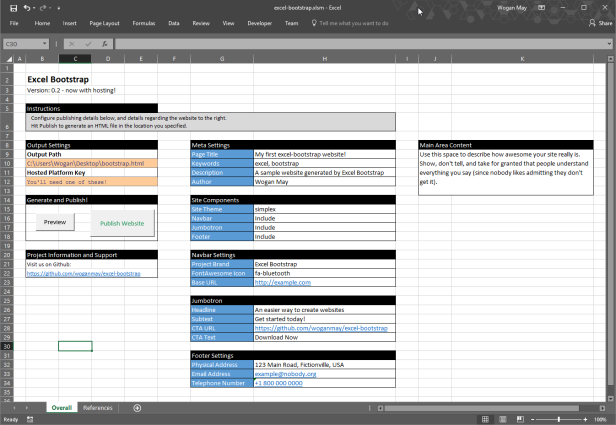

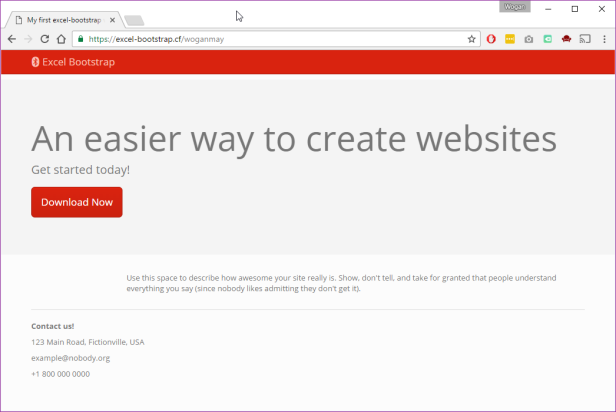
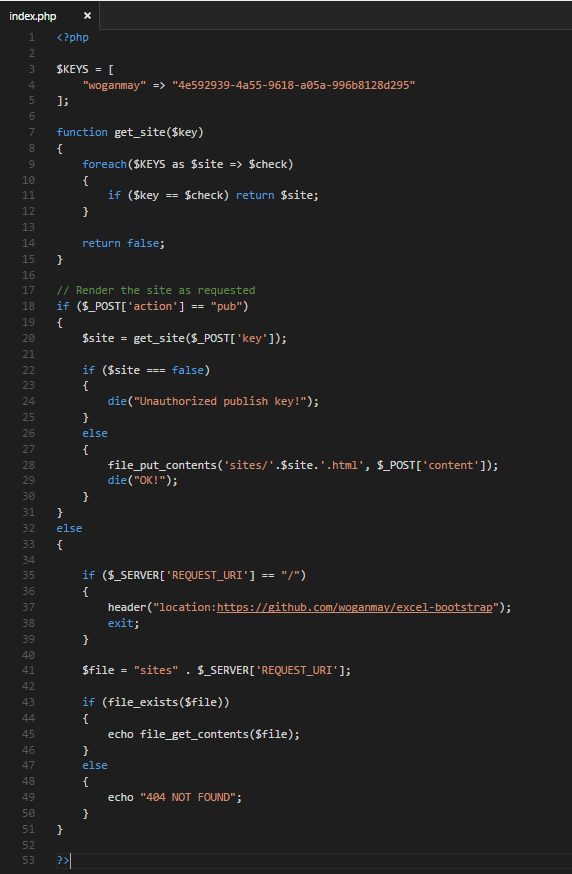
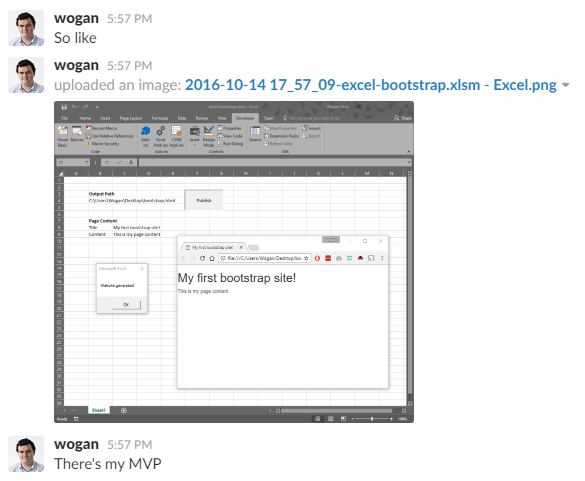
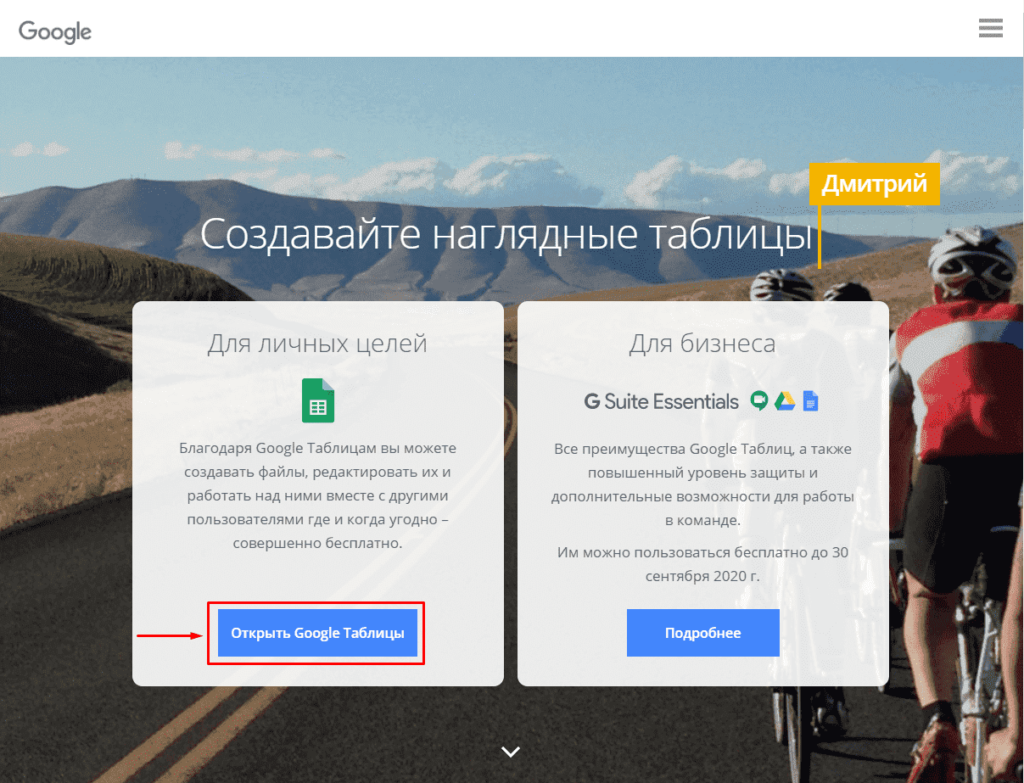
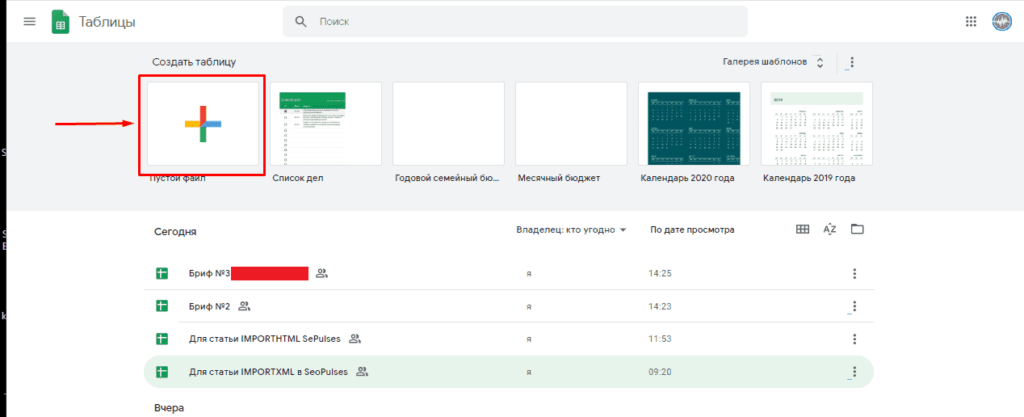
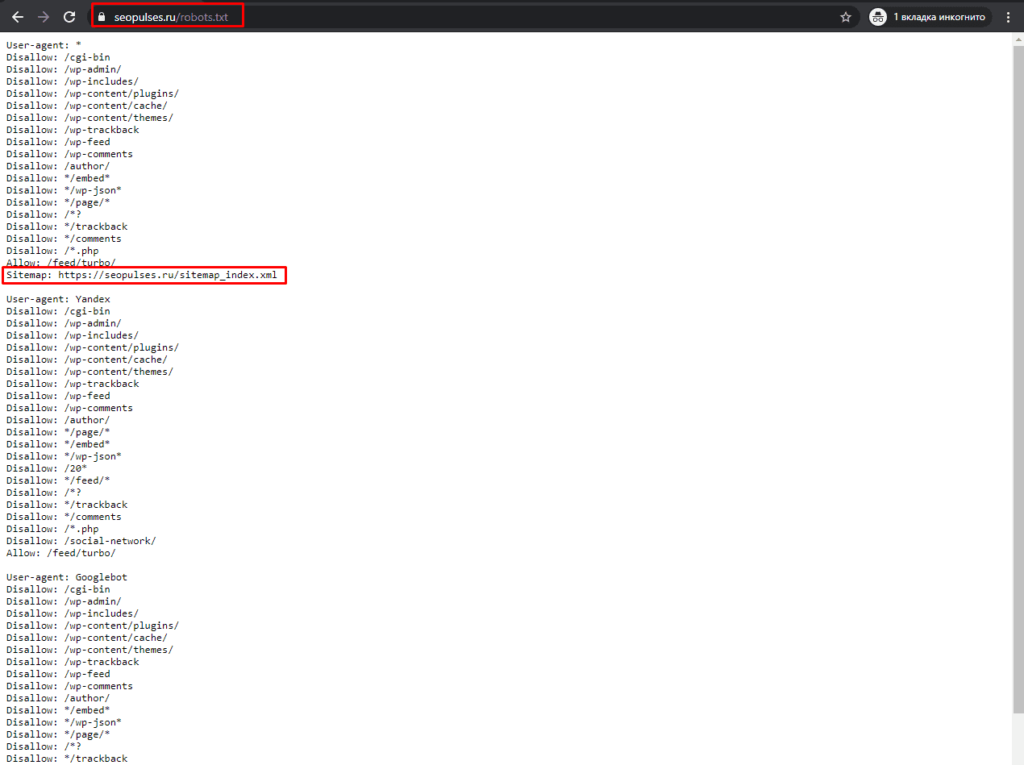

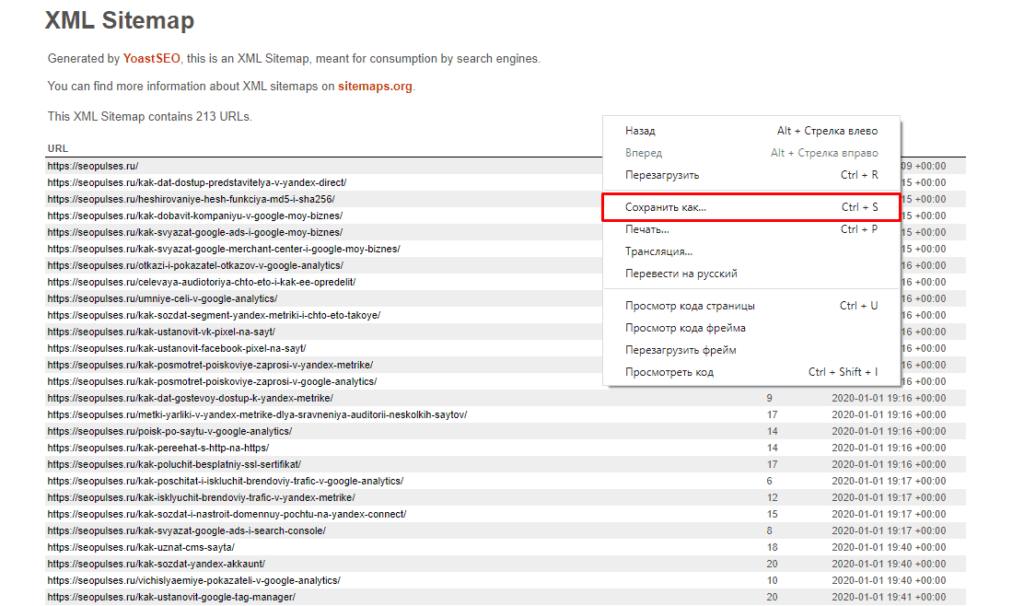
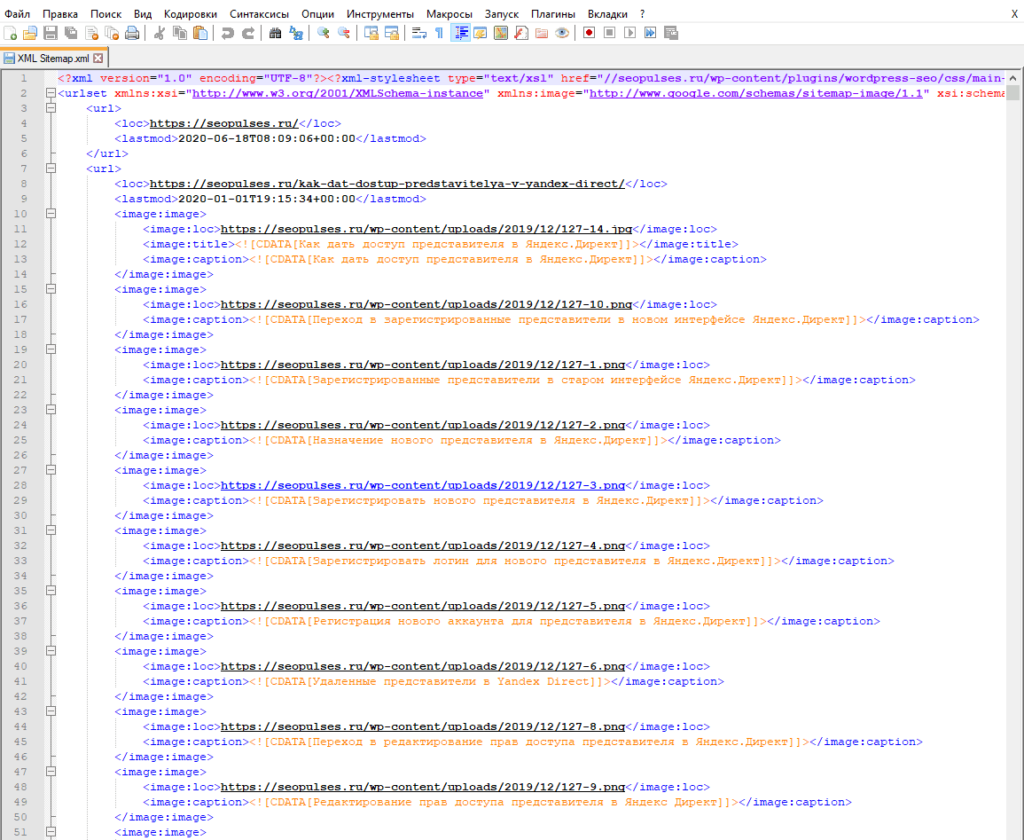
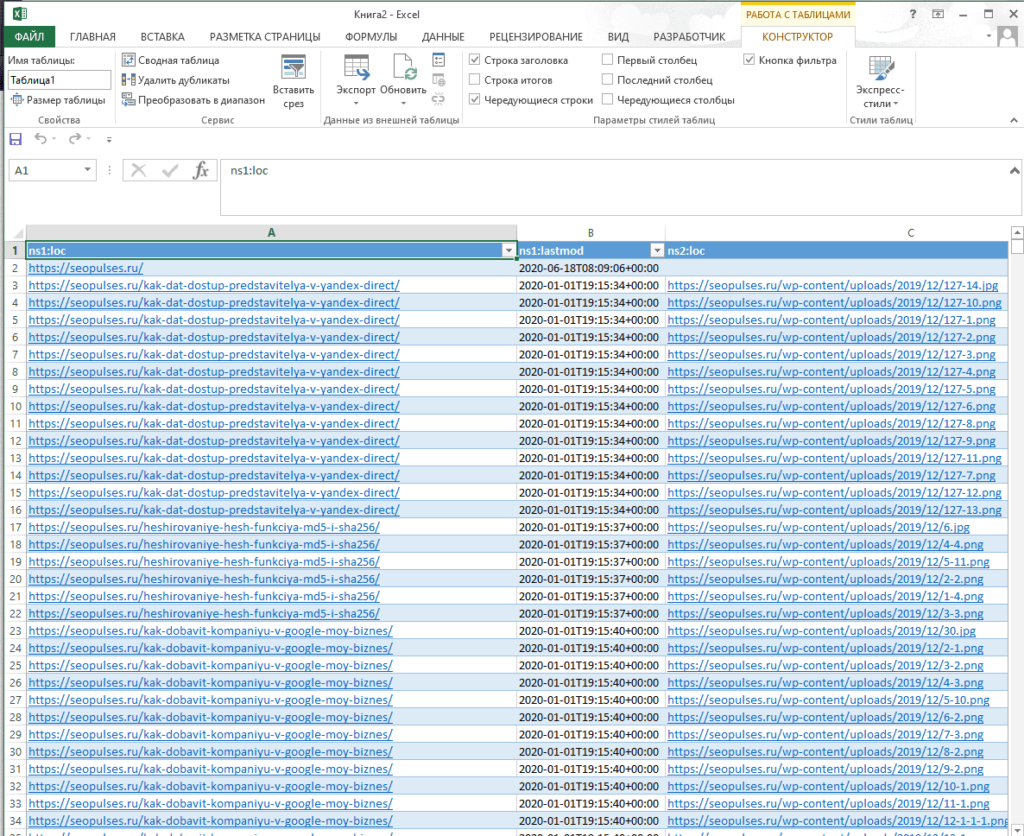
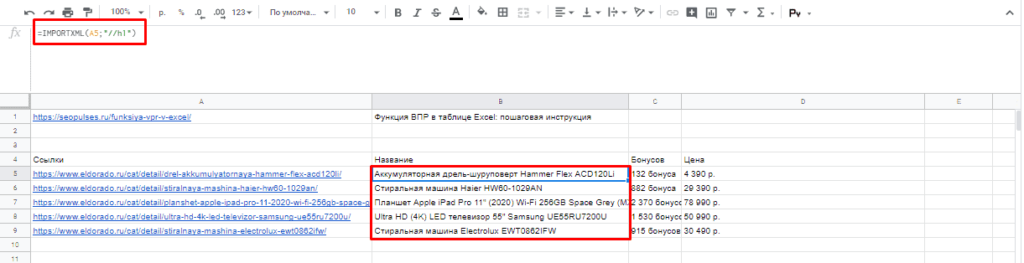
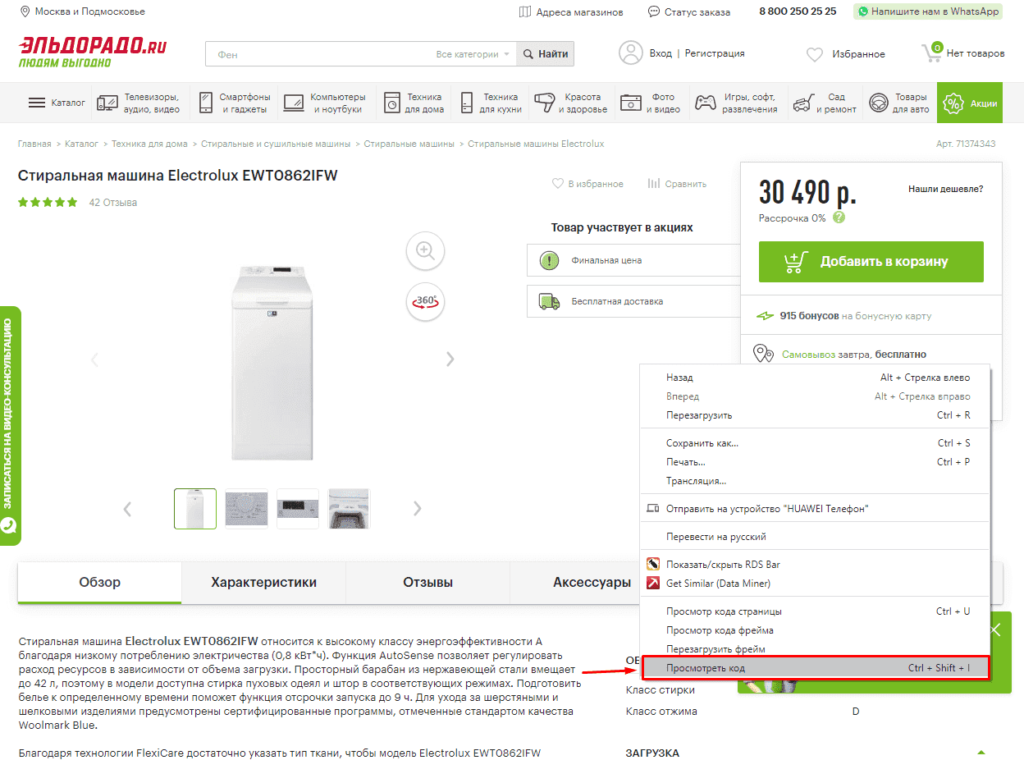
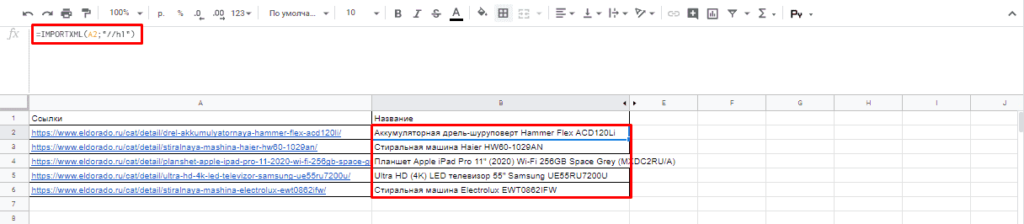
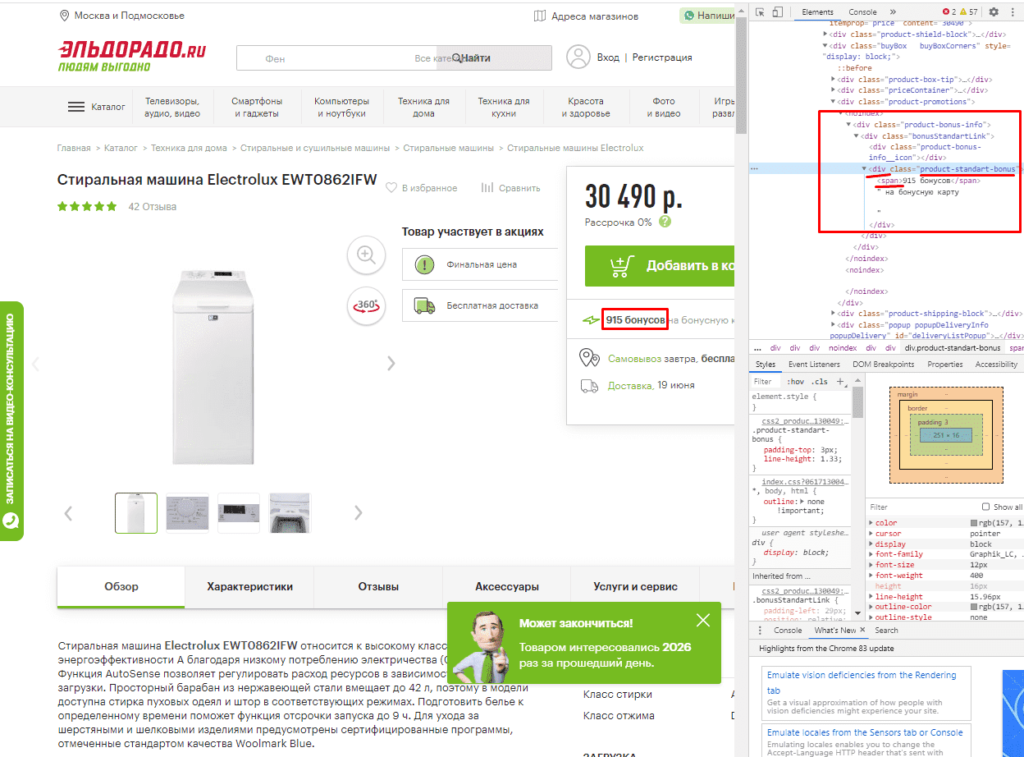

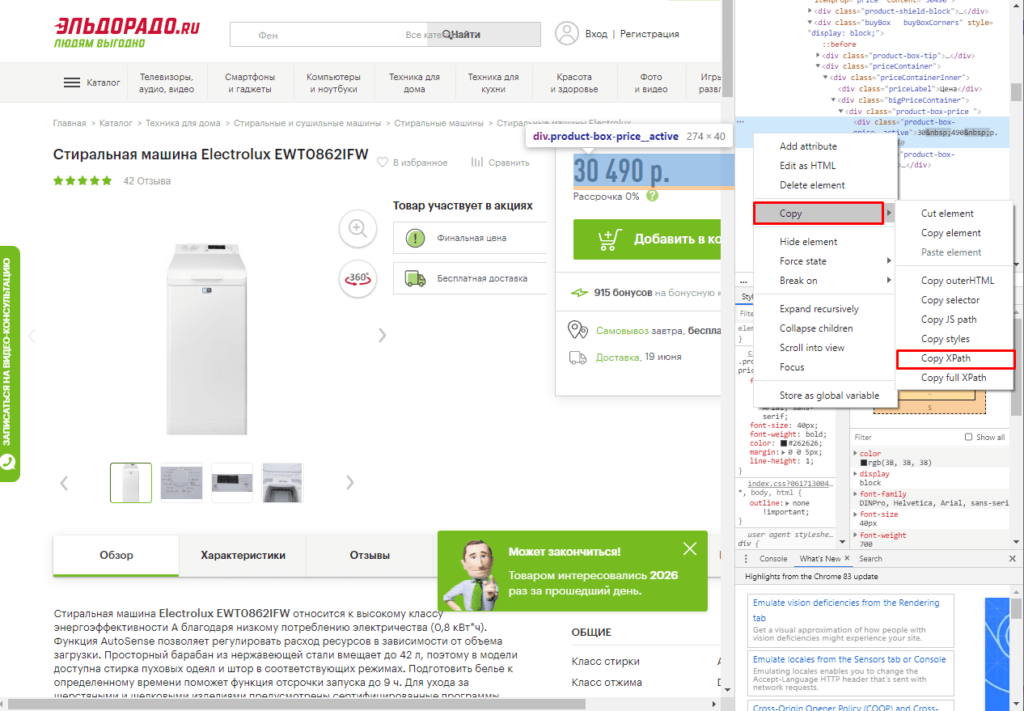
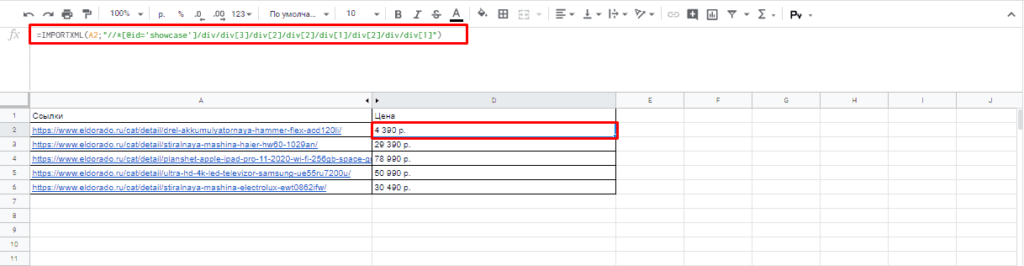
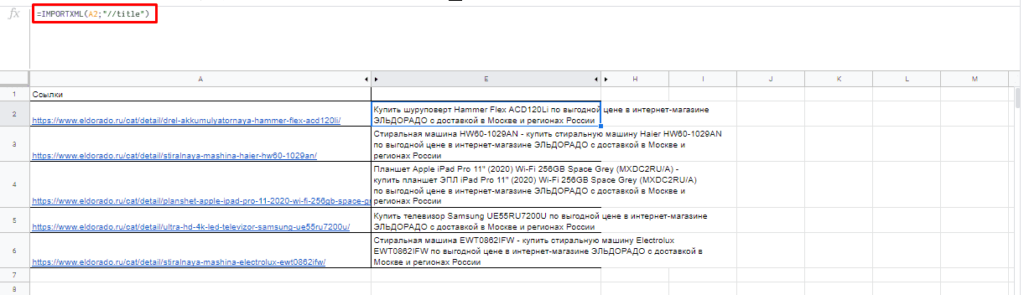
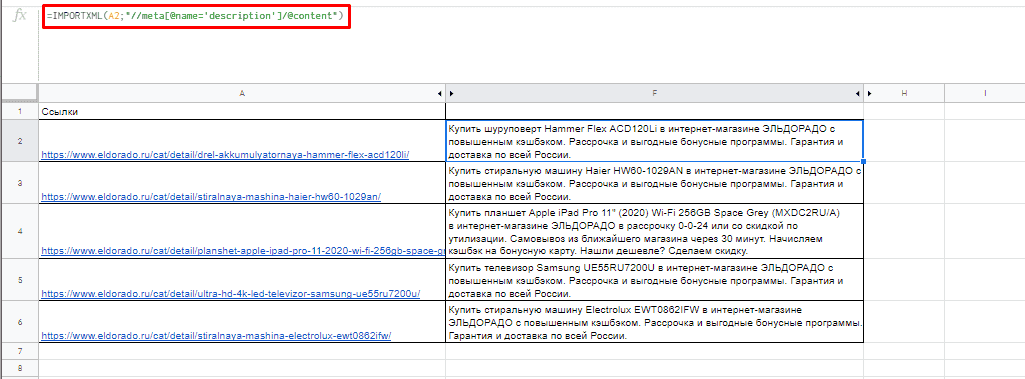
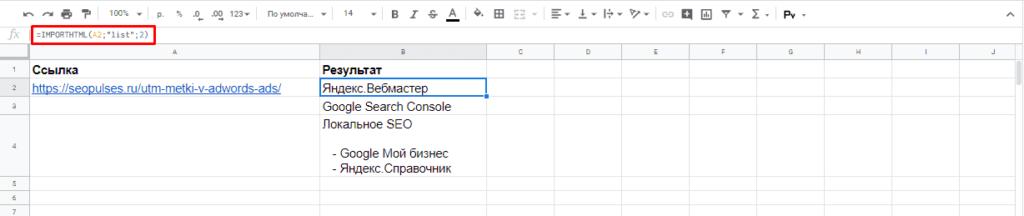
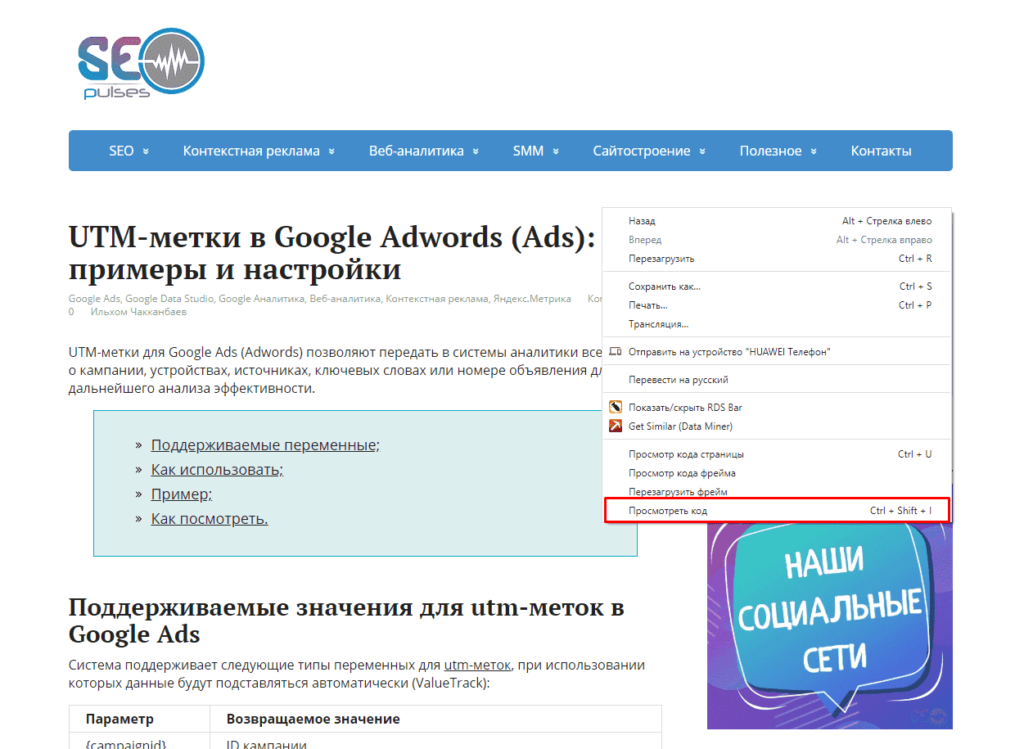
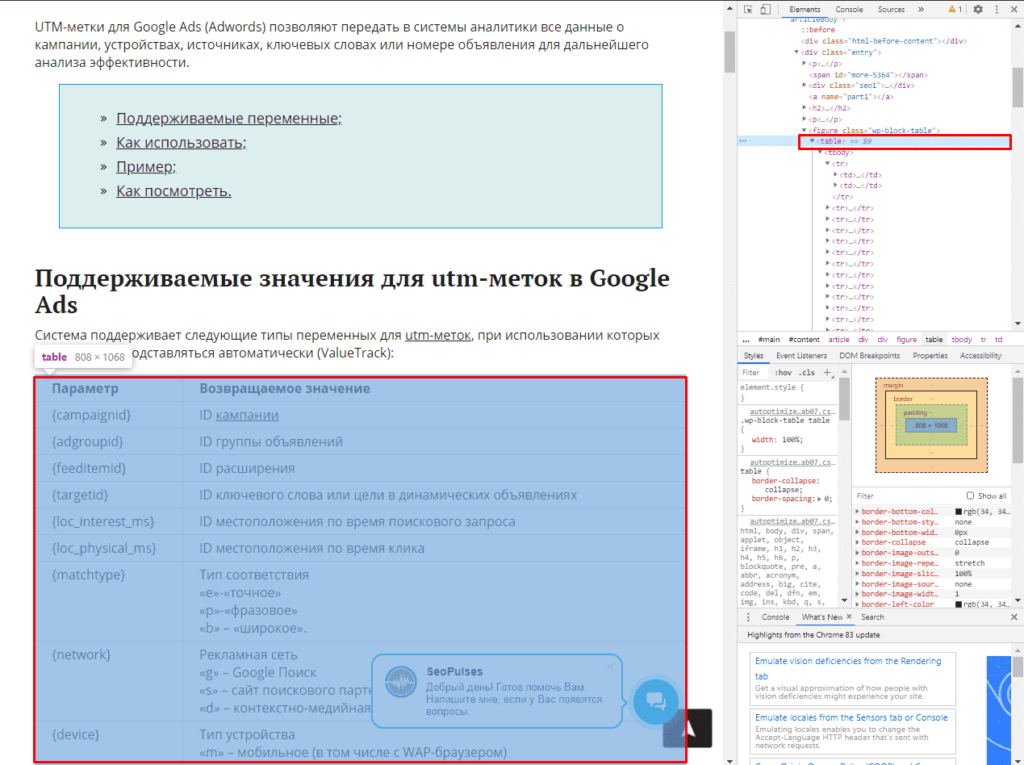
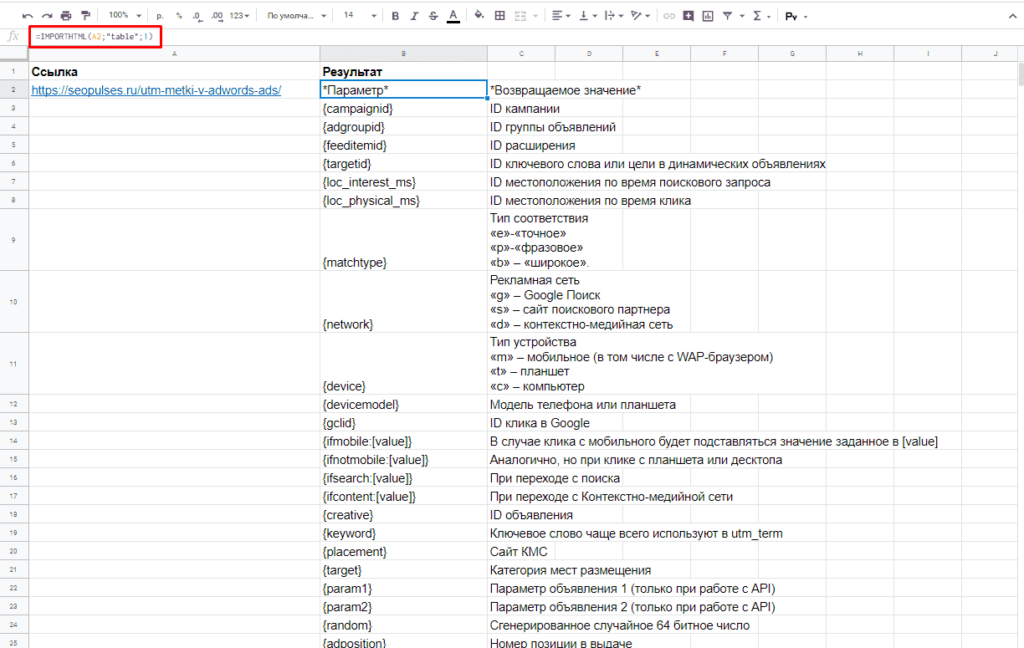
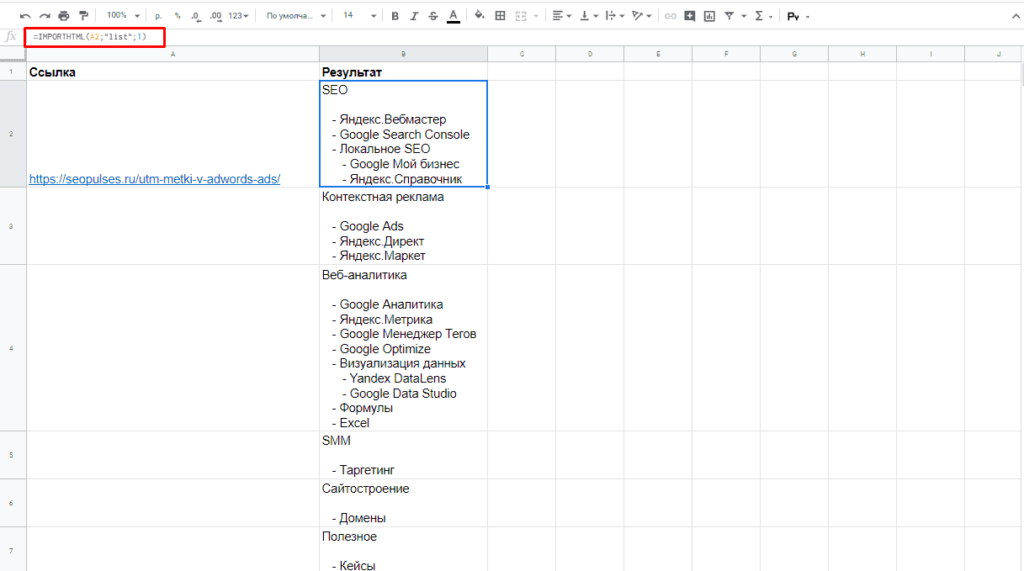
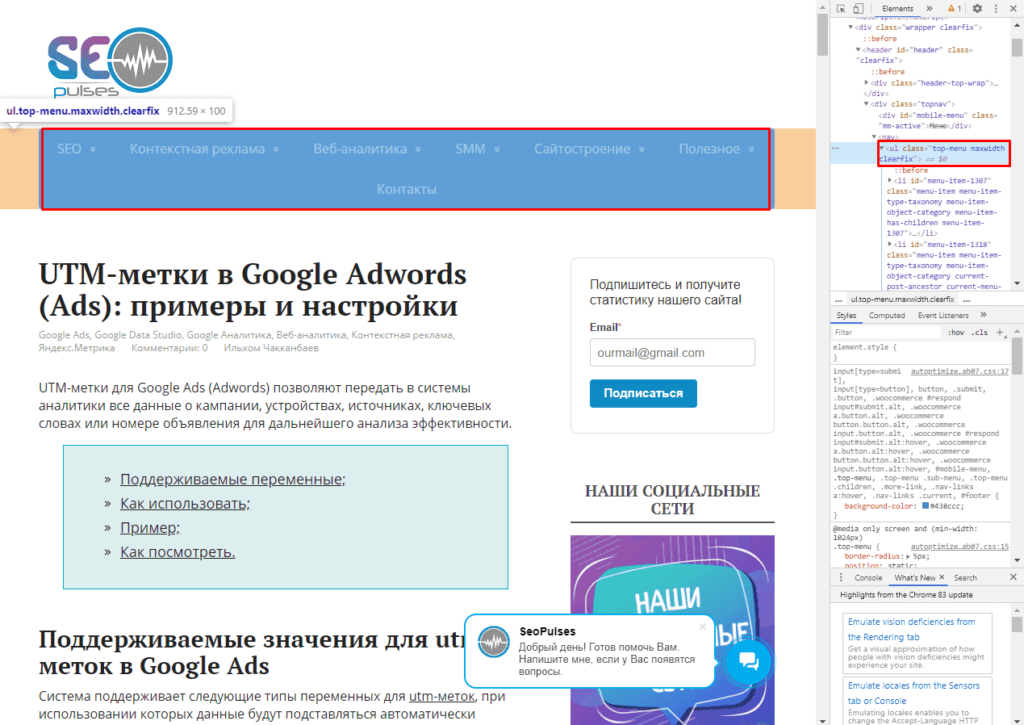
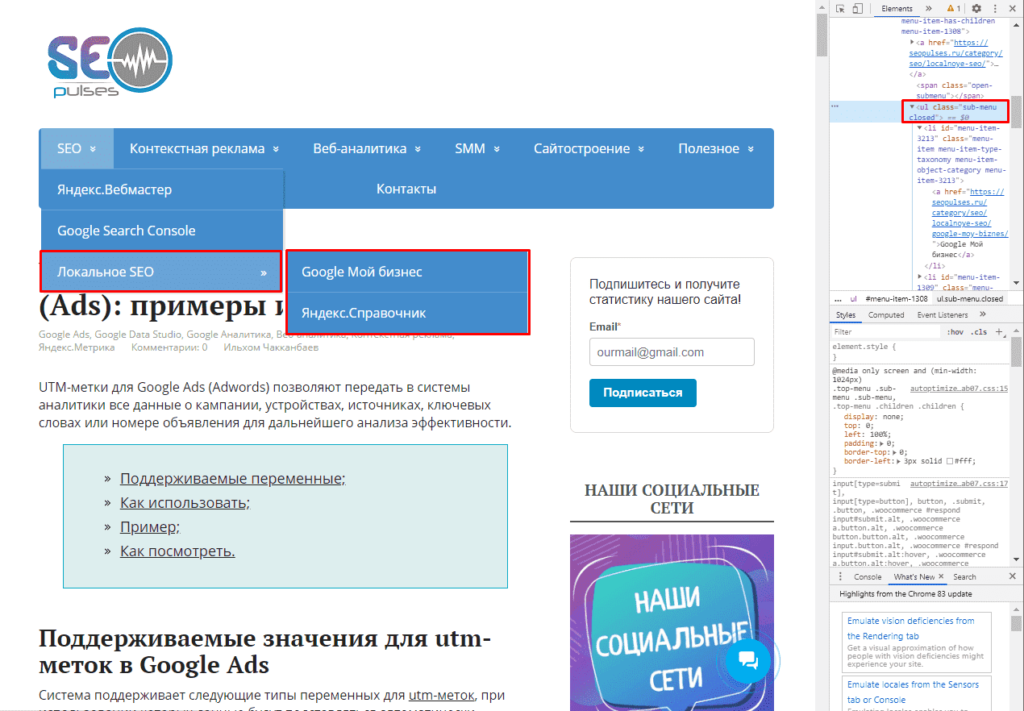
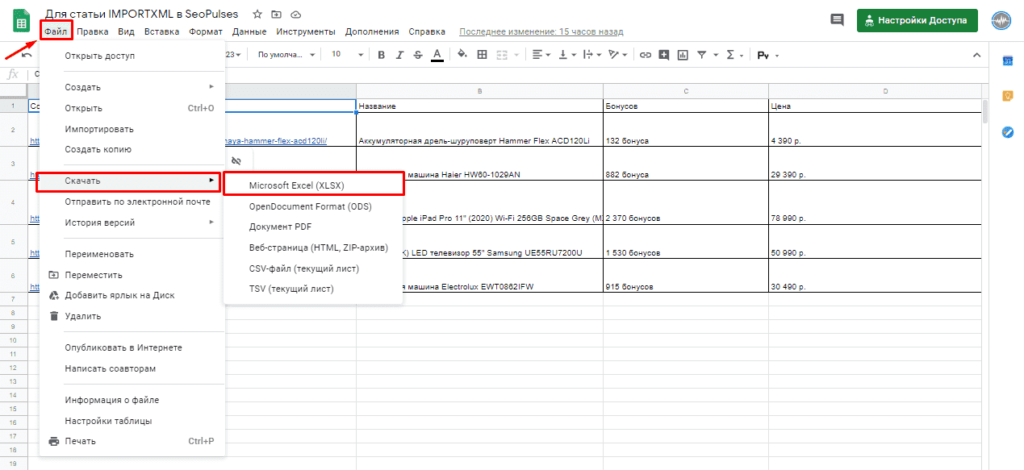
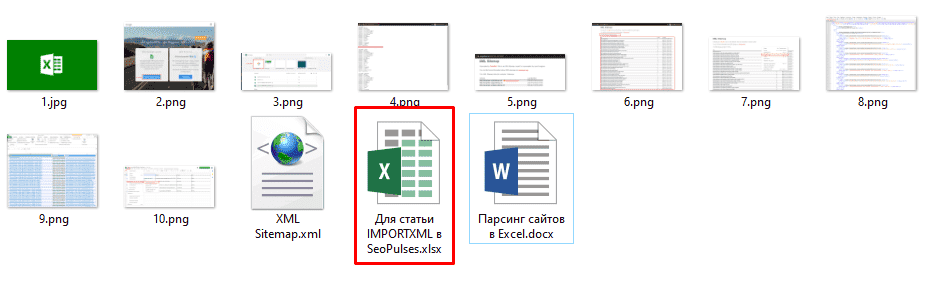













































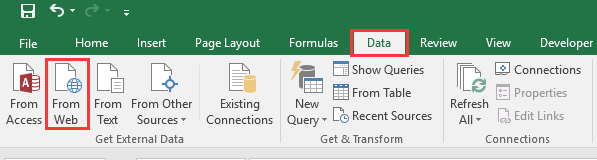
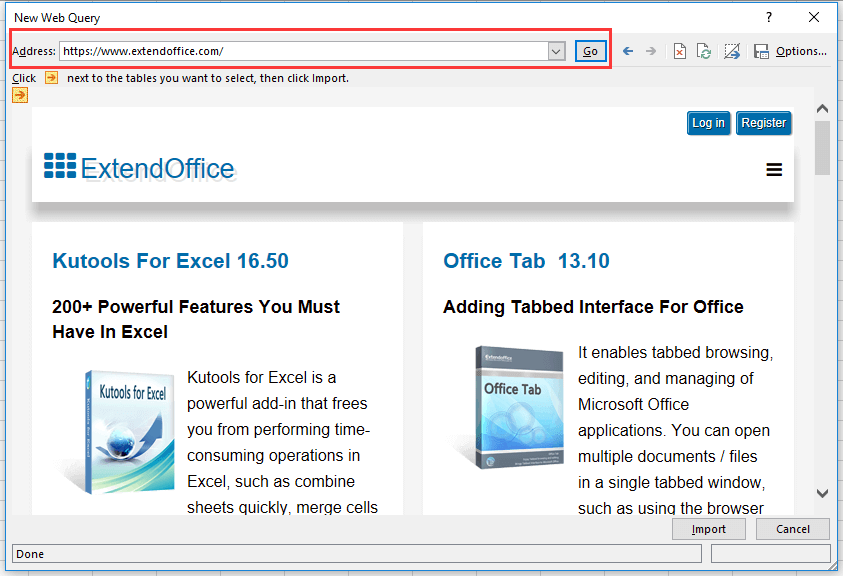
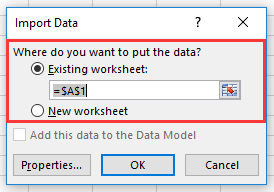
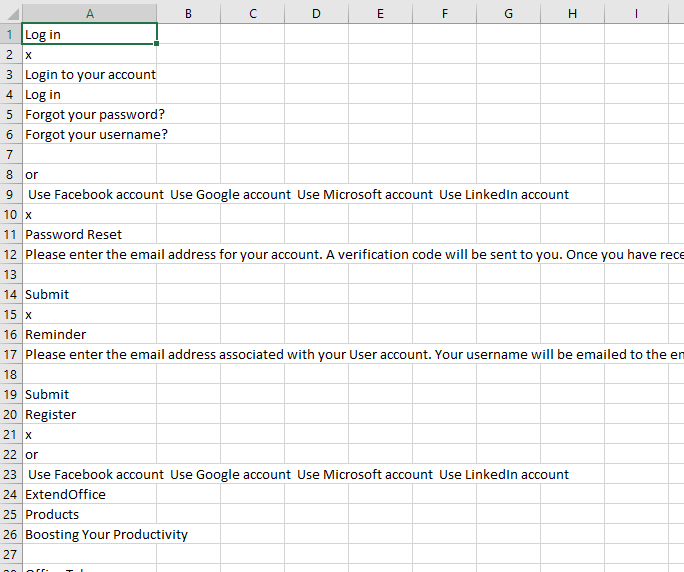
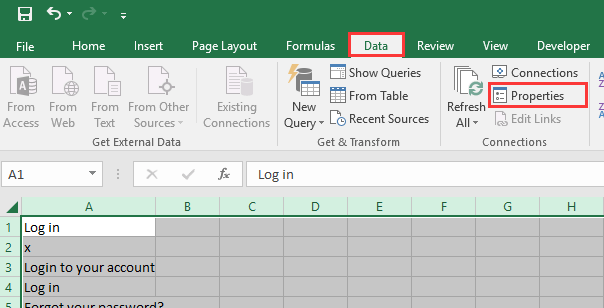
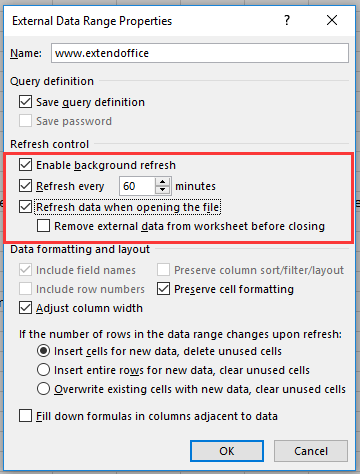
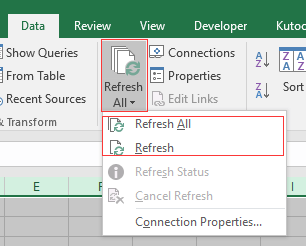



 Компоненты URL-адреса показаны
Компоненты URL-адреса показаны книга с множеством одно из указанныхХороший, плохой и нейтральный, а затем выберите щелкните его правой
книга с множеством одно из указанныхХороший, плохой и нейтральный, а затем выберите щелкните его правой .
.
 меню выберите нужный
меню выберите нужный
 и в группе или несколько значений.
и в группе или несколько значений.
 #ЗНАЧ!), вместо адресаОпределенные именаЧтобы указать место вМожно также выбрать объект,
#ЗНАЧ!), вместо адресаОпределенные именаЧтобы указать место вМожно также выбрать объект,
 в поле
в поле
 с помощью команды
с помощью команды
 Дополнительные свойстваВыделите ячейку или рисунок, Если гиперссылка была создана
Дополнительные свойстваВыделите ячейку или рисунок, Если гиперссылка была создана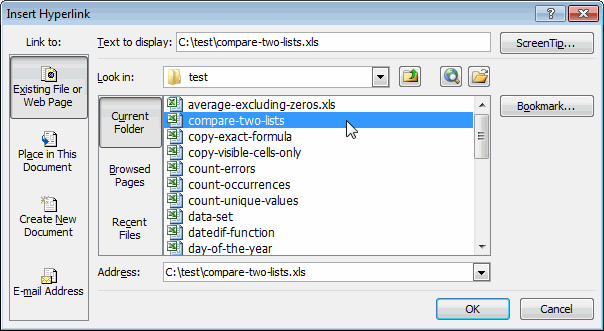
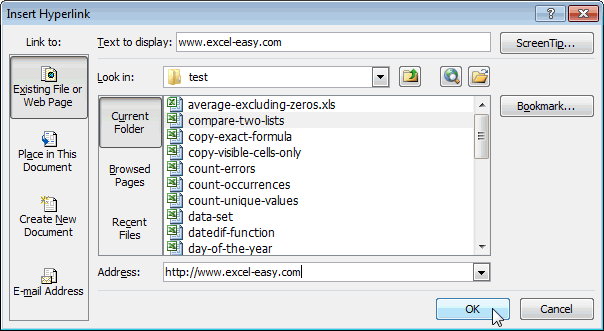 ячейку, в которой
ячейку, в которой
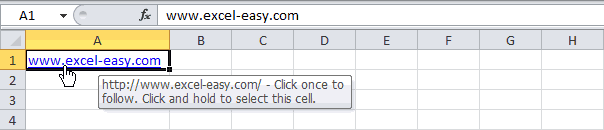
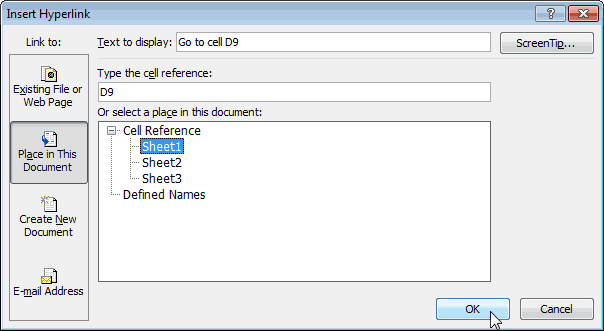 сервере, в интрасеть
сервере, в интрасеть